Cara menampilkan posting blog berdasarkan kategori di WordPress dengan Elementor
Diterbitkan: 2025-09-05Jika Anda menjalankan situs WordPress, kemungkinan Anda menerbitkan berbagai jenis posting blog. Beberapa mungkin tutorial, pembaruan berita lainnya, ulasan produk, atau cerita pribadi. Tetapi ketika semuanya dicampur bersama, mungkin sulit bagi pembaca Anda untuk menemukan apa yang mereka cari di halaman arsip.
Di situlah kategori masuk. Kategori di WordPress memungkinkan Anda mengatur posting blog Anda ke bagian yang berbeda. Misalnya, blog perjalanan dapat memiliki kategori seperti 'Asia,' 'Eropa,' dan 'Tips.' Blog toko online dapat menggunakan kategori seperti 'Panduan Produk,' 'Cerita Pelanggan,' dan 'Pembaruan.'
Dengan mengelompokkan konten Anda, Anda memudahkan pengunjung untuk menelusuri situs Anda dan hanya membaca posting yang menarik minat mereka. Di posting blog ini, kami akan membahas panduan terperinci tentang cara menampilkan posting blog berdasarkan kategori di WordPress menggunakan plugin Elementor.
Mengapa Elementor?
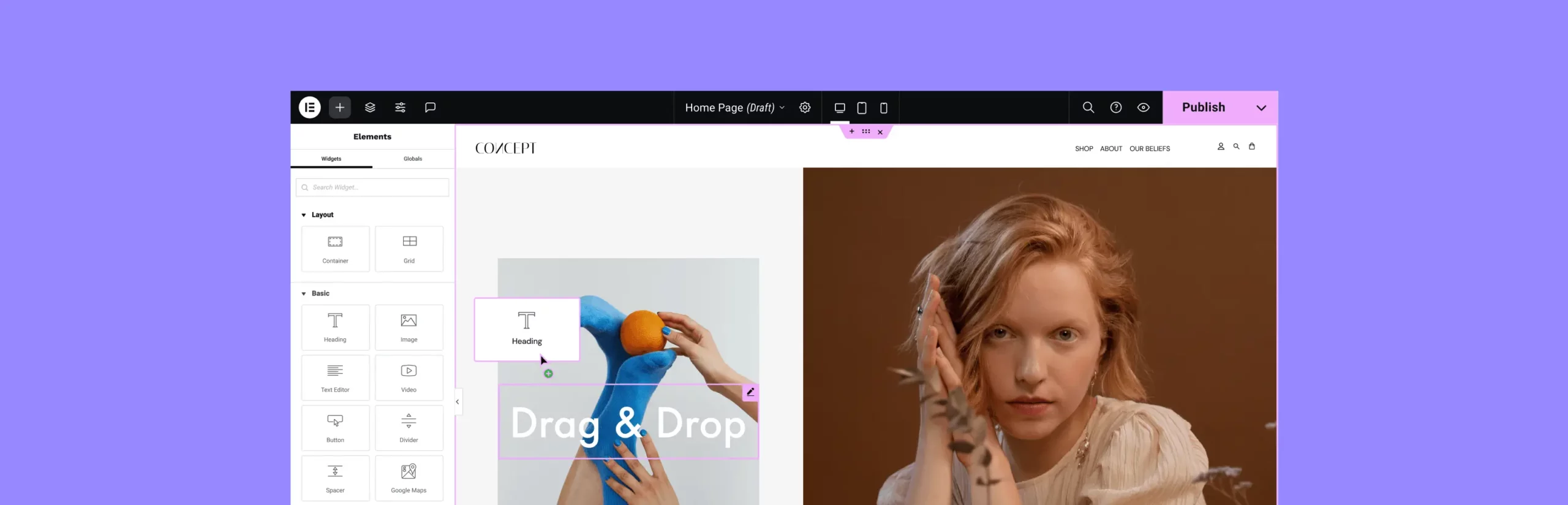
Elementor adalah salah satu pembangun halaman paling populer untuk WordPress, dengan 10+ juta instalasi aktif. Karena itu memberi Anda kebebasan desain penuh tanpa menulis satu baris kode. Dengan editor drag-and-drop-nya, Anda dapat dengan mudah membuat tata letak khusus dan menempatkan posting blog Anda persis di tempat yang Anda inginkan.
Jadi, jika Anda adalah pengguna no-kode yang mencari solusi termudah untuk membuat tata letak web yang kompleks, Elementor harus berada di bagian atas daftar Anda. Alasan besar lainnya untuk menggunakan Elementor adalah berbagai widget dan fleksibilitasnya. Anda dapat menggunakan widget seperti kisi pos, daftar posting, atau posting arsip untuk menampilkan posting blog berdasarkan kategori dalam gaya yang berbeda.
Fleksibilitas ini berarti Anda dapat menyoroti kategori spesifik di beranda Anda, membuat halaman arahan berbasis kategori, atau merancang arsip blog yang sepenuhnya khusus, semua tanpa kode menyentuh. Inilah sebabnya kami akan menggunakan plugin Elementor untuk menjelaskan proses dalam tutorial ini.
Cara menampilkan posting blog berdasarkan kategori di WordPress: Panduan langkah demi langkah
Orang biasanya menampilkan posting blog berdasarkan kategori di halaman arsip. Ada beberapa cara Anda bisa melakukan ini. Tetapi untuk ini, Anda memerlukan plugin berikut di situs Anda:
Setelah plugin ini siap di situs Anda, mari kita jelajahi proses di bawah ini.
Metode Satu: Membuat menu kategori
Kita akan membutuhkan widget berikut untuk metode ini. Dengan widget posting, kami akan membuat kisi pos. Setelah itu, dengan menu NAV, kami akan membuat menu kategori. Ini akan memungkinkan pengguna untuk mengeksplorasi posting dengan mengganti kategori.
- Posting
- Menu WordPress
Langkah 01: Buka halaman arsip dari pembangun tema
Seperti yang disebutkan sebelumnya, orang biasanya menikmati menampilkan posting blog mereka berdasarkan kategori di halaman arsip. Dan Anda memerlukan pembangun tema untuk membuat halaman arsip.
Semoga Anda sudah tahu cara membuka pembangun tema. Arahkan ke Template> Pembuat Tema .
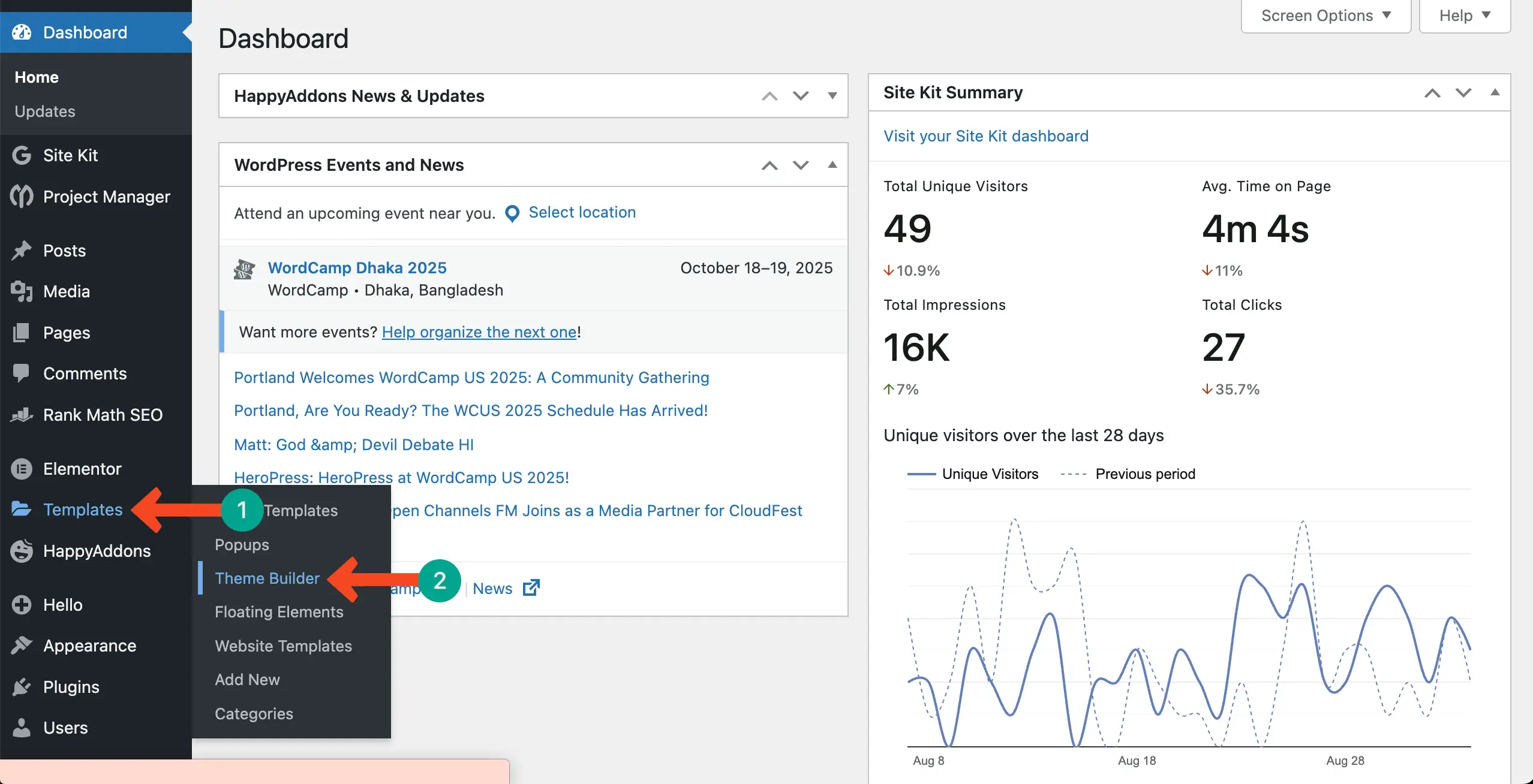
Datanglah ke opsi arsip . Klik + Tambahkan tombol baru untuk membuat halaman arsip.
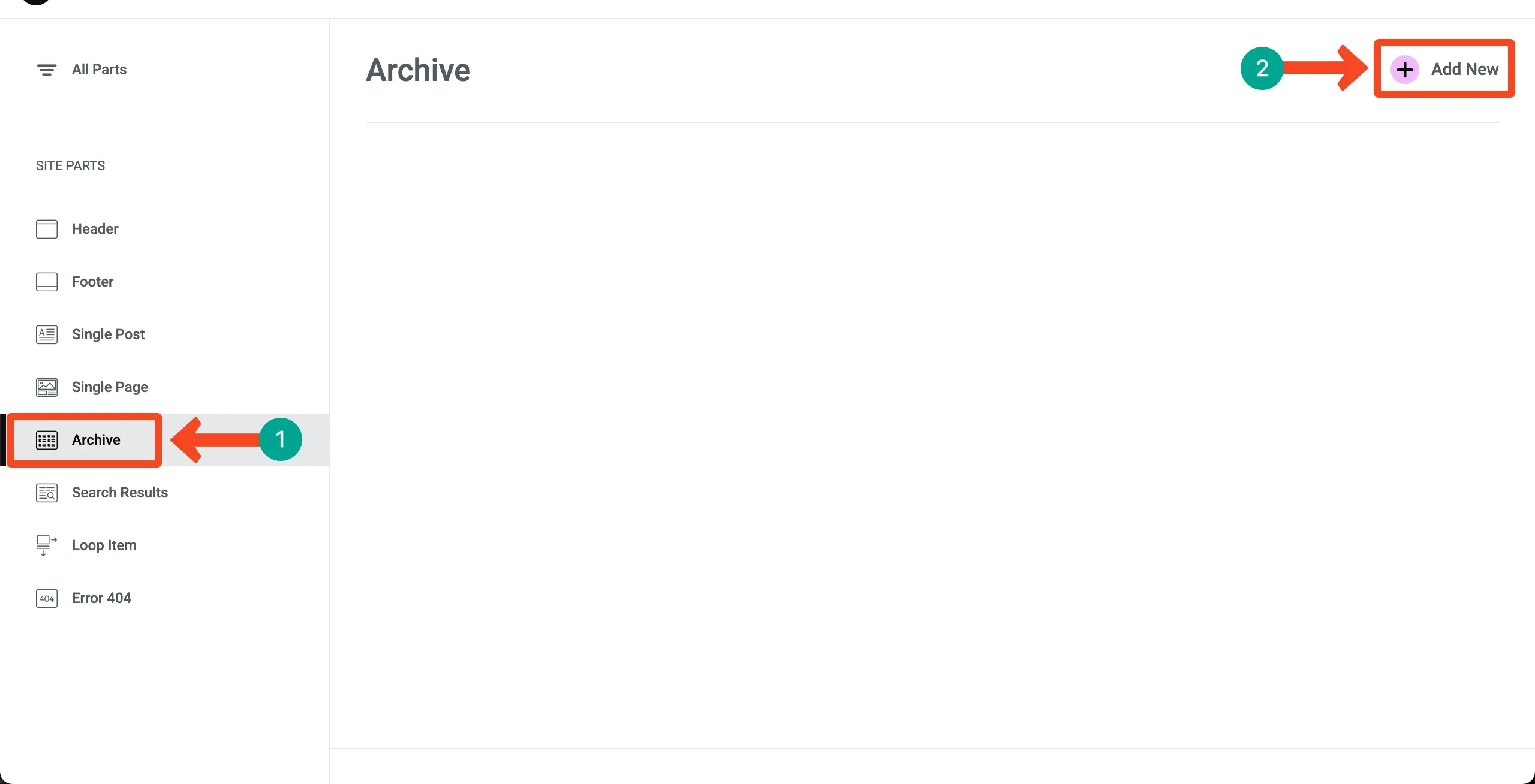
Langkah 02: Seret dan jatuhkan widget postingan ke wadah Anda
Temukan Widget Posting . Seret dan jatuhkan pada wadah yang Anda inginkan di kanvas Elementor.
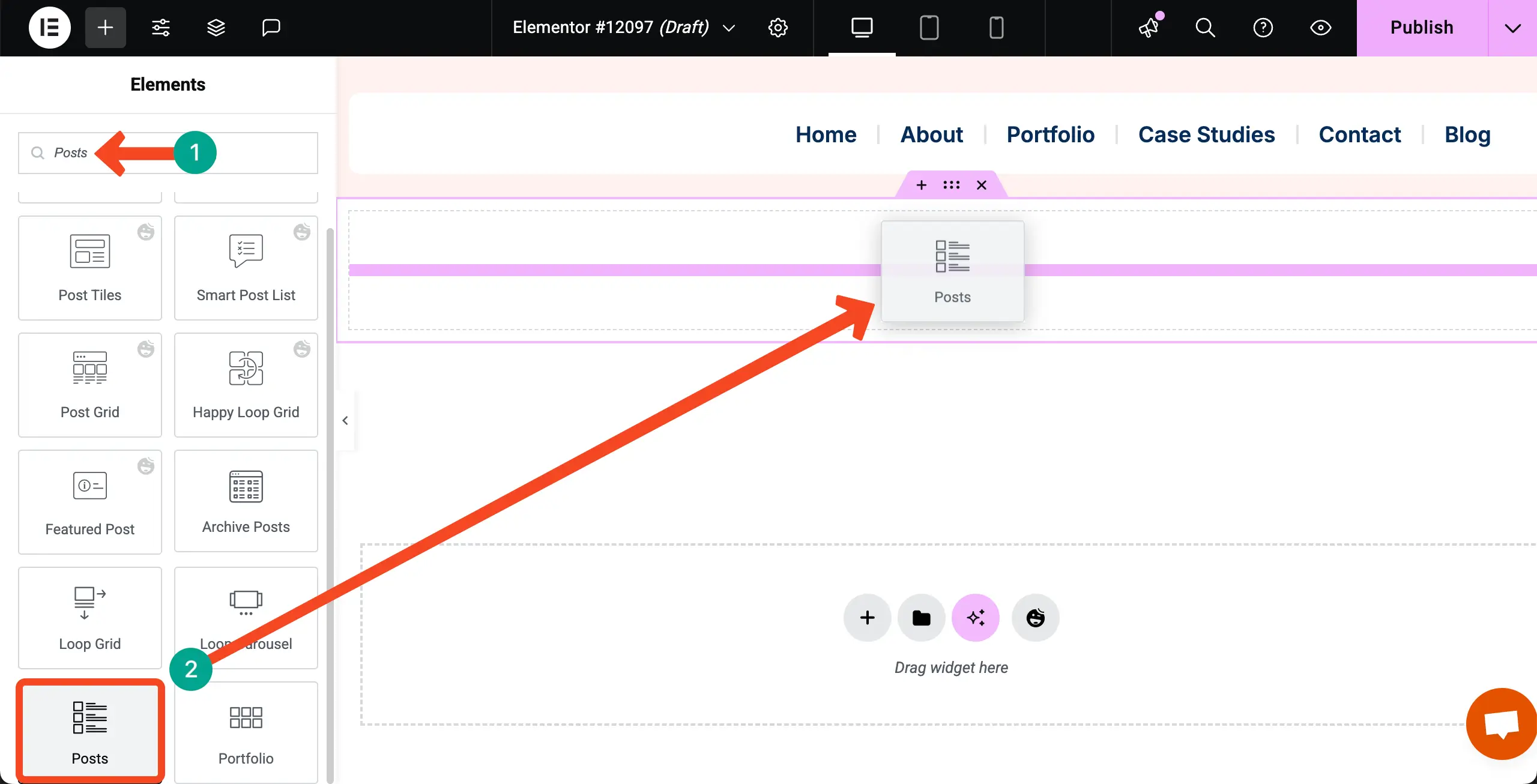
Setelah widget posting ditambahkan, posting blog akan ditampilkan dengan tata letak default.
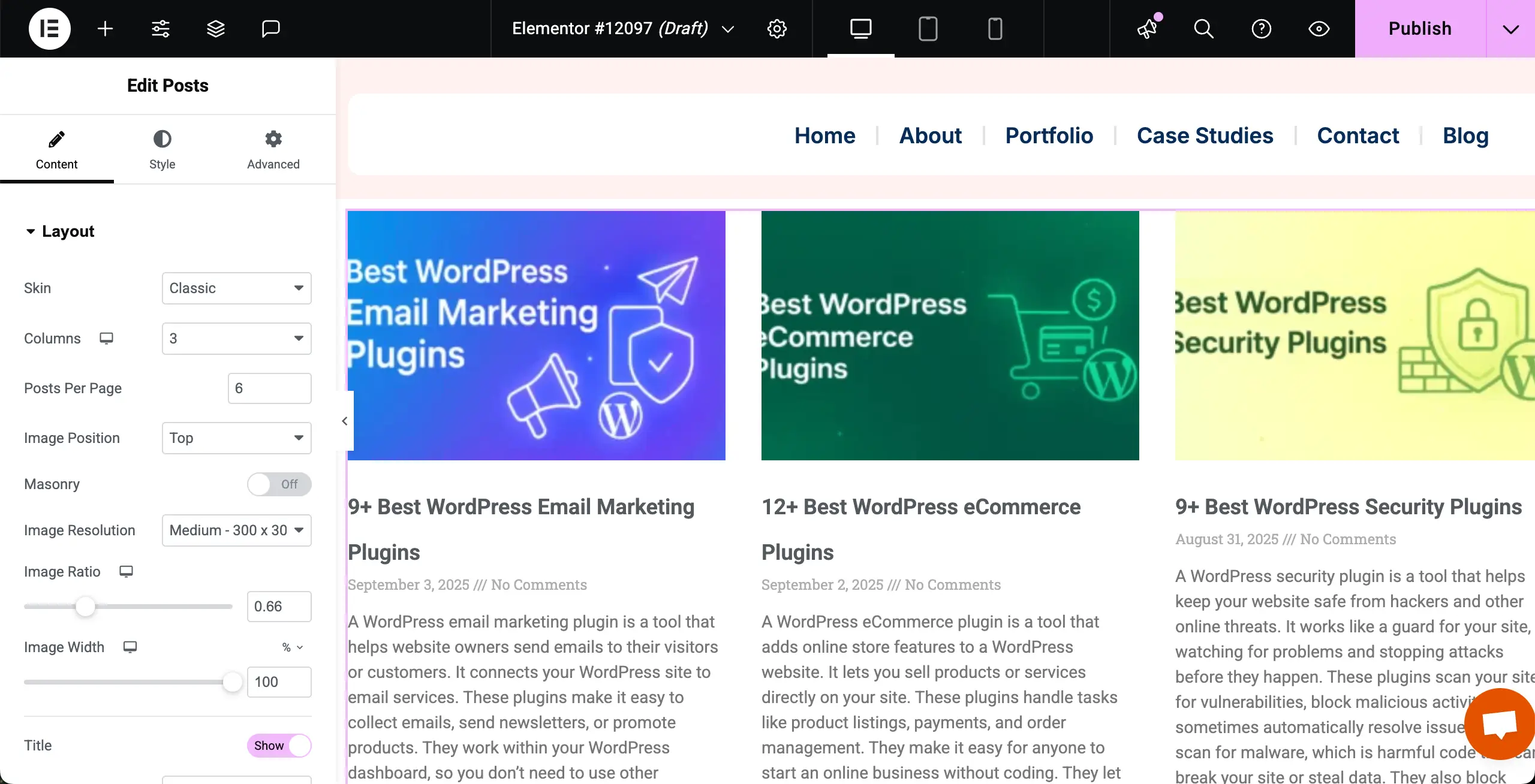
Langkah 03: Stylize The Posts Widget
Sekarang, sesuaikan dan gaya tata letak posting sehingga terlihat bagus seperti yang Anda inginkan. Kami telah mengubah kulit, tipografi, jarak, dan banyak pilihan lainnya.
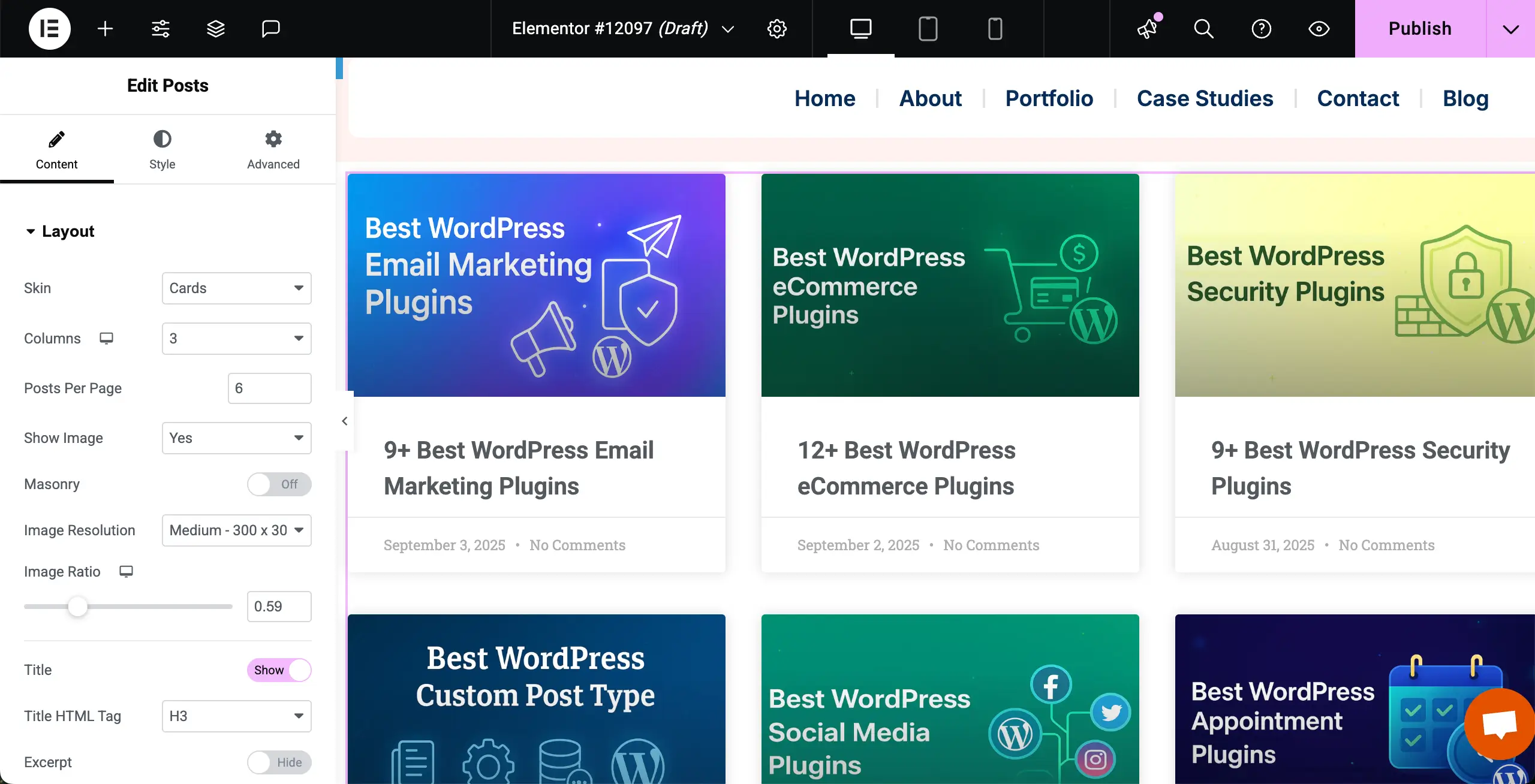
Langkah 04: Buat menu kategori
Buka dasbor WordPress Anda. Arahkan ke penampilan> menu . Jangan khawatir jika Anda sudah memiliki menu di sana.
Dalam hal ini, Anda harus membuat menu baru. Klik opsi Buat Menu Baru .
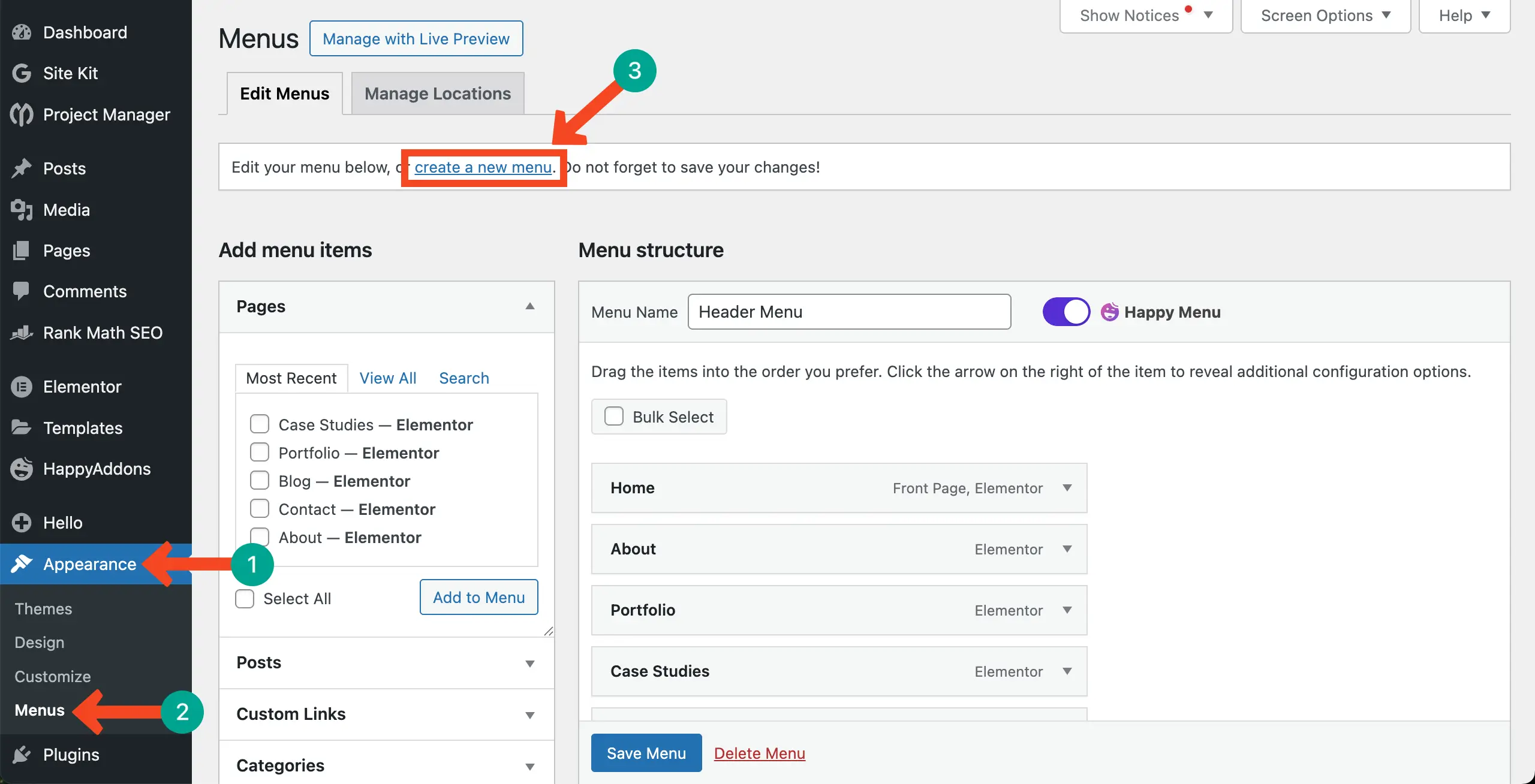
Tulis nama untuk menu. Kemudian, tekan tombol Buat Menu .
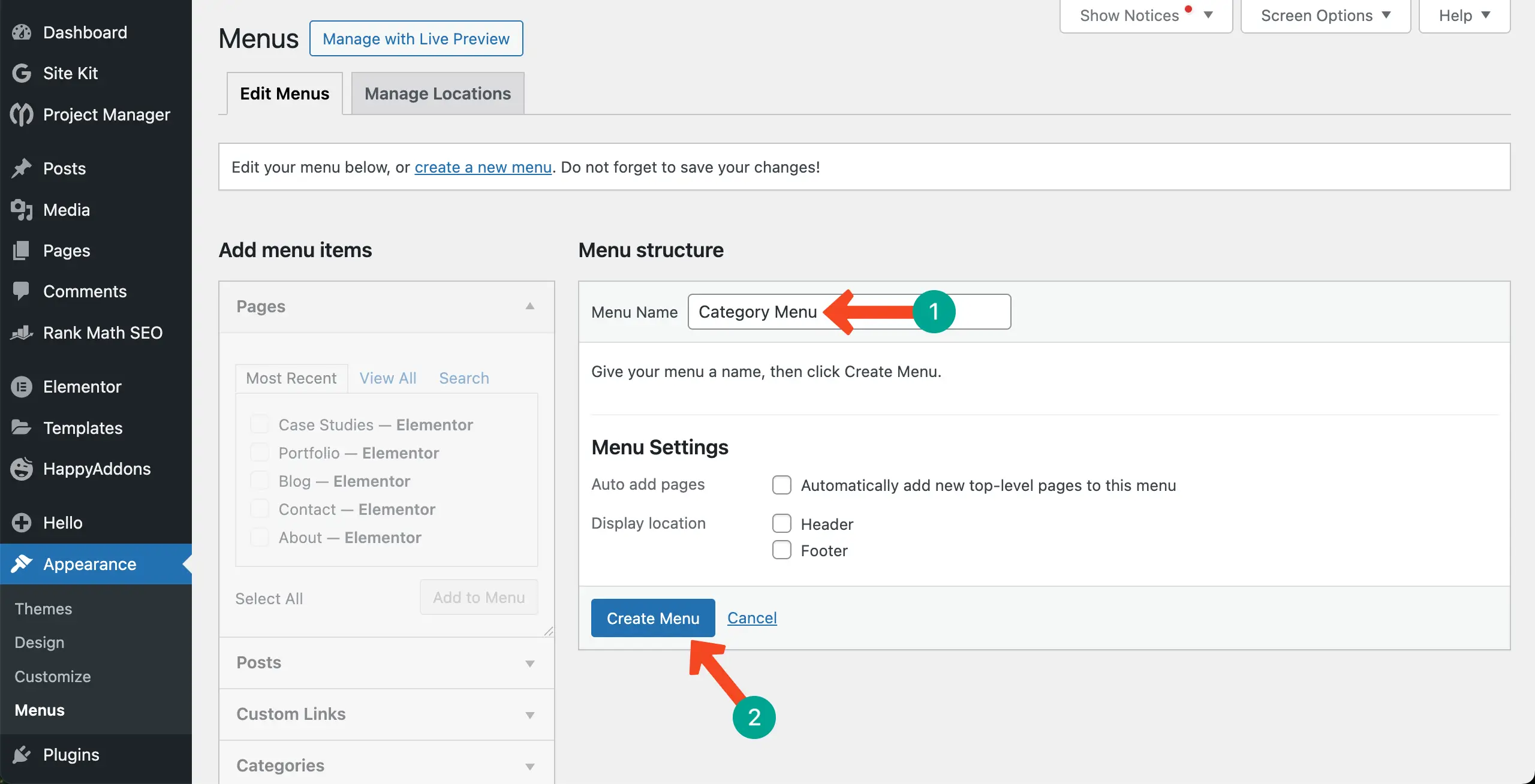
Pilih kategori yang ingin Anda tampilkan di menu. Setelah itu, tekan tombol Tambah ke Menu .
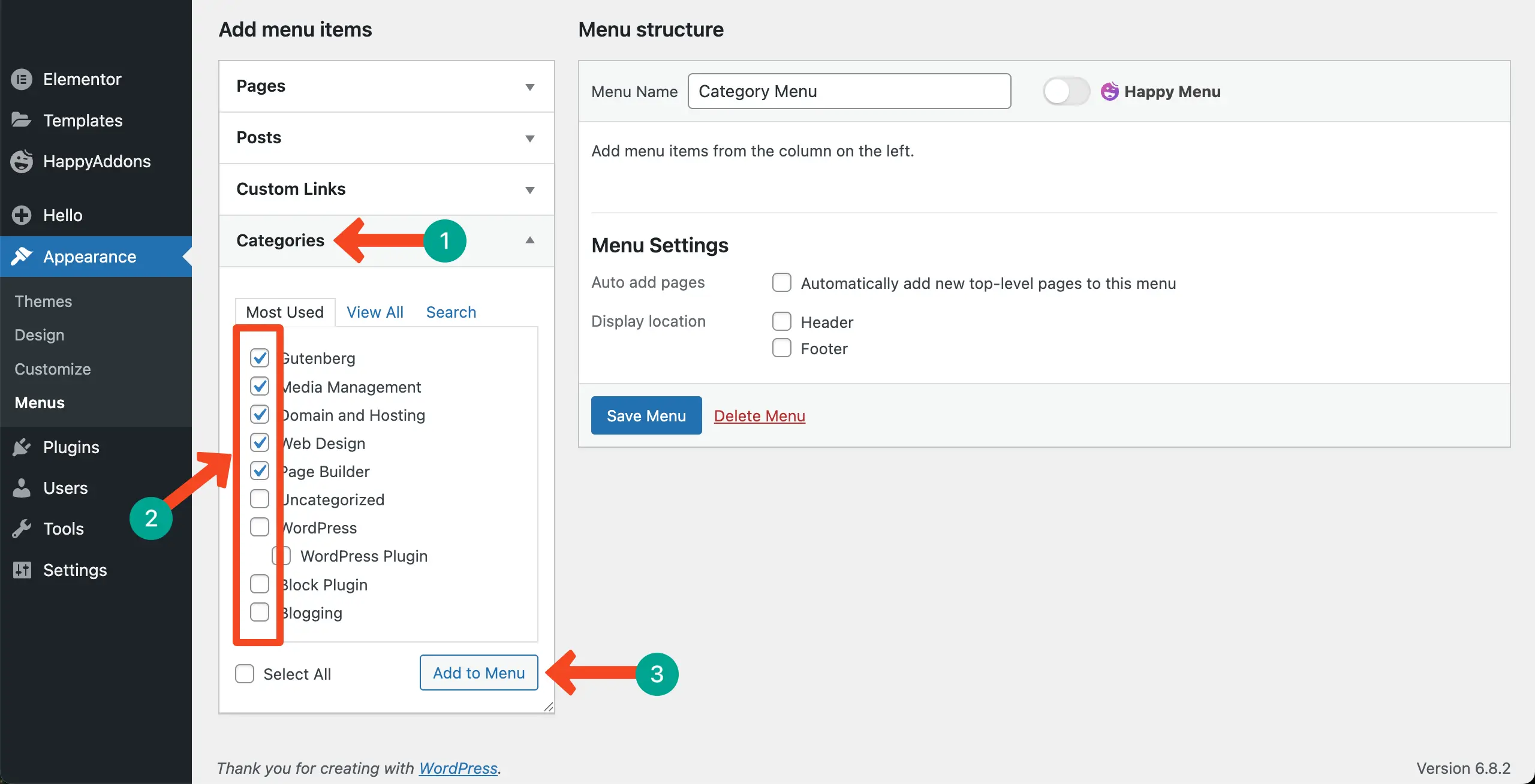
Anda akan melihat kategori telah pindah ke sisi kanan. Anda dapat mengatur ulang posisi/hierarki mereka dengan menyeret. Setelah selesai, klik tombol Simpan Menu untuk melestarikan semua perubahan.

Langkah 05: Tampilkan menu kategori di atas widget postingan
Datanglah ke halaman yang Anda edit dengan Elementor. Temukan Widget Menu WordPress . Seret-dan-letakkan di atas widget posting.
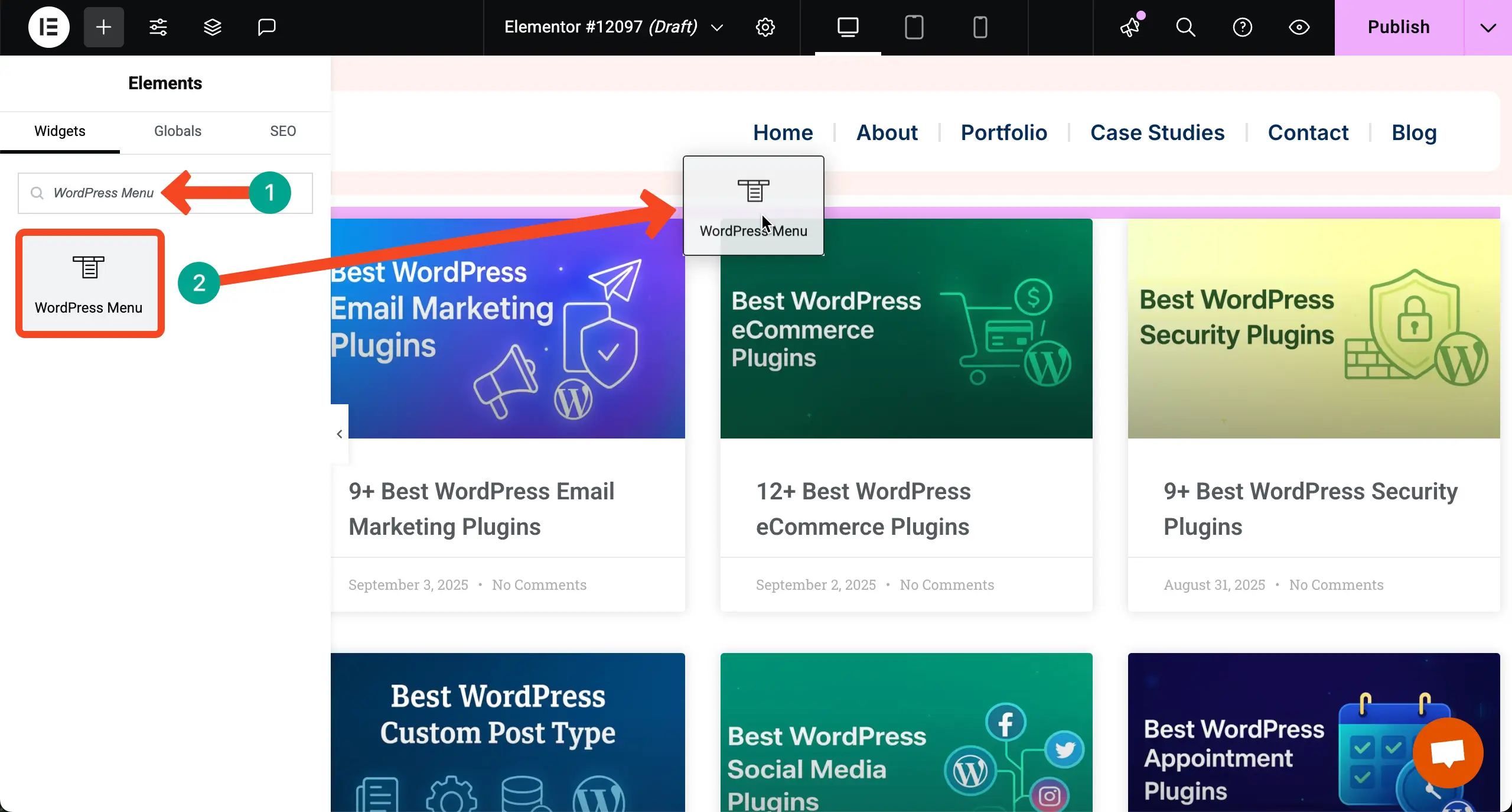
Di sebelah opsi menu, pilih menu kategori yang Anda buat di backend beberapa waktu yang lalu. Cukup pilih nama yang Anda gunakan untuk menyimpan menu.
Menu kategori akan muncul di atas widget posting segera.

Langkah 06: Gaya menu kategori
Dari tab konten dan gaya, rancang menu kategori yang terlihat bagus dan selaras dengan daya tarik merek situs Anda.
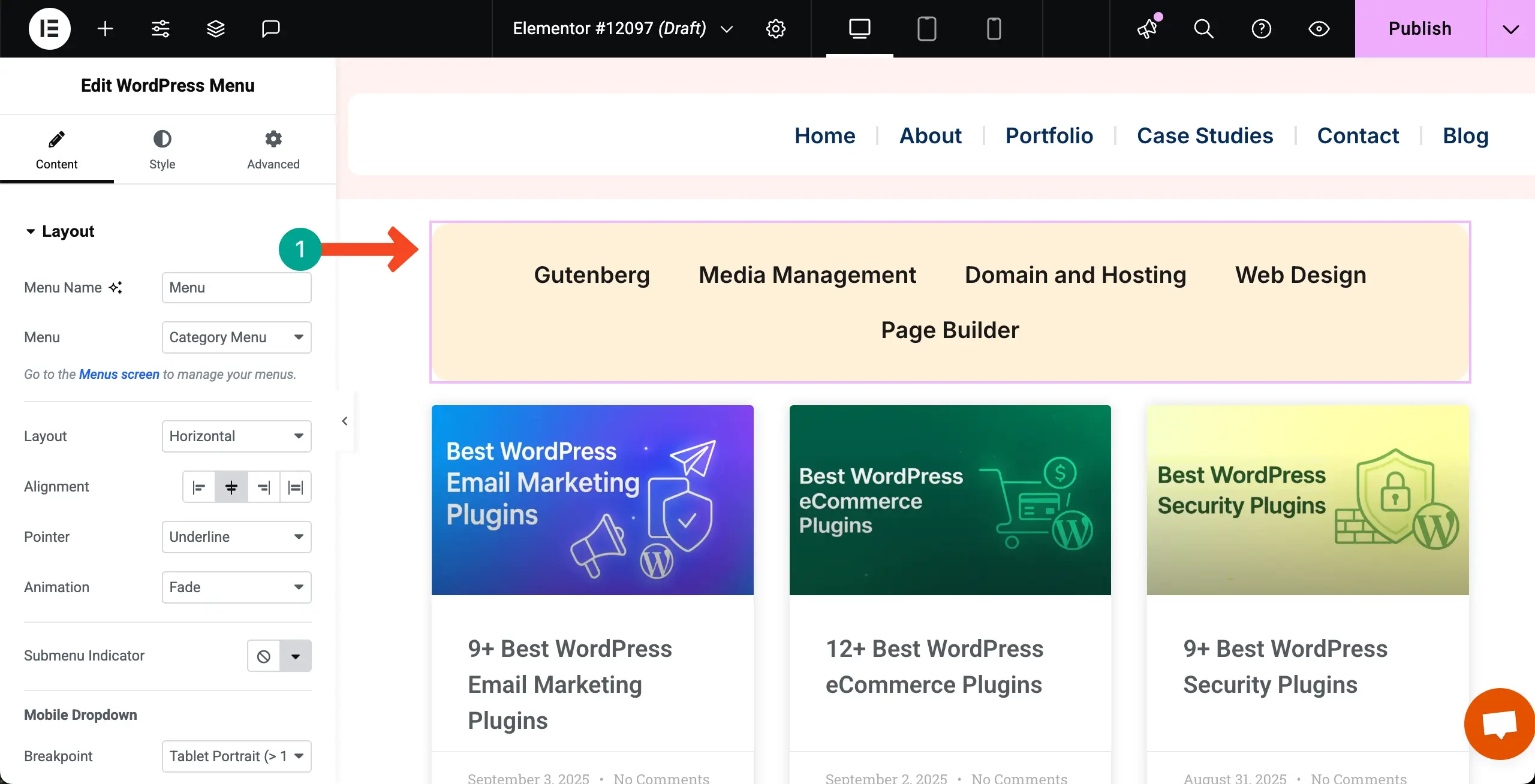
Langkah 07: Atur Pengaturan Kueri
Saatnya menautkan widget posting ke menu kategori. Untuk melakukan ini, pilih widget Posts , perluas bagian kueri , dan pilih opsi kueri saat ini .
Sekarang, jika Anda mengklik opsi kategori, posting blog akan berubah sesuai.
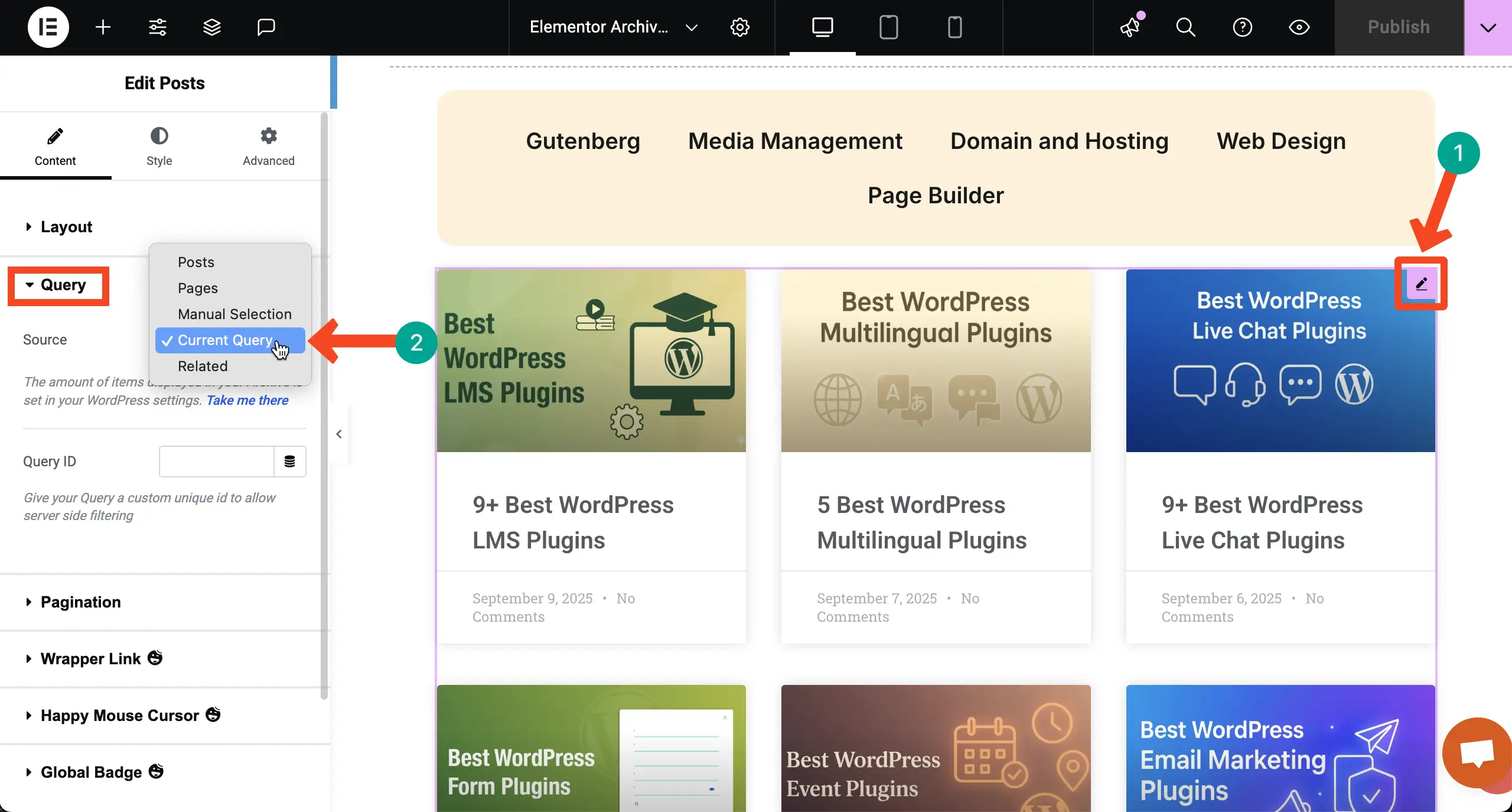
Langkah 08: Tetapkan Kondisi
Klik ikon panah dropdown di sebelah tombol publikasi. Tekan opsi Kondisi Tampilan dari daftar.
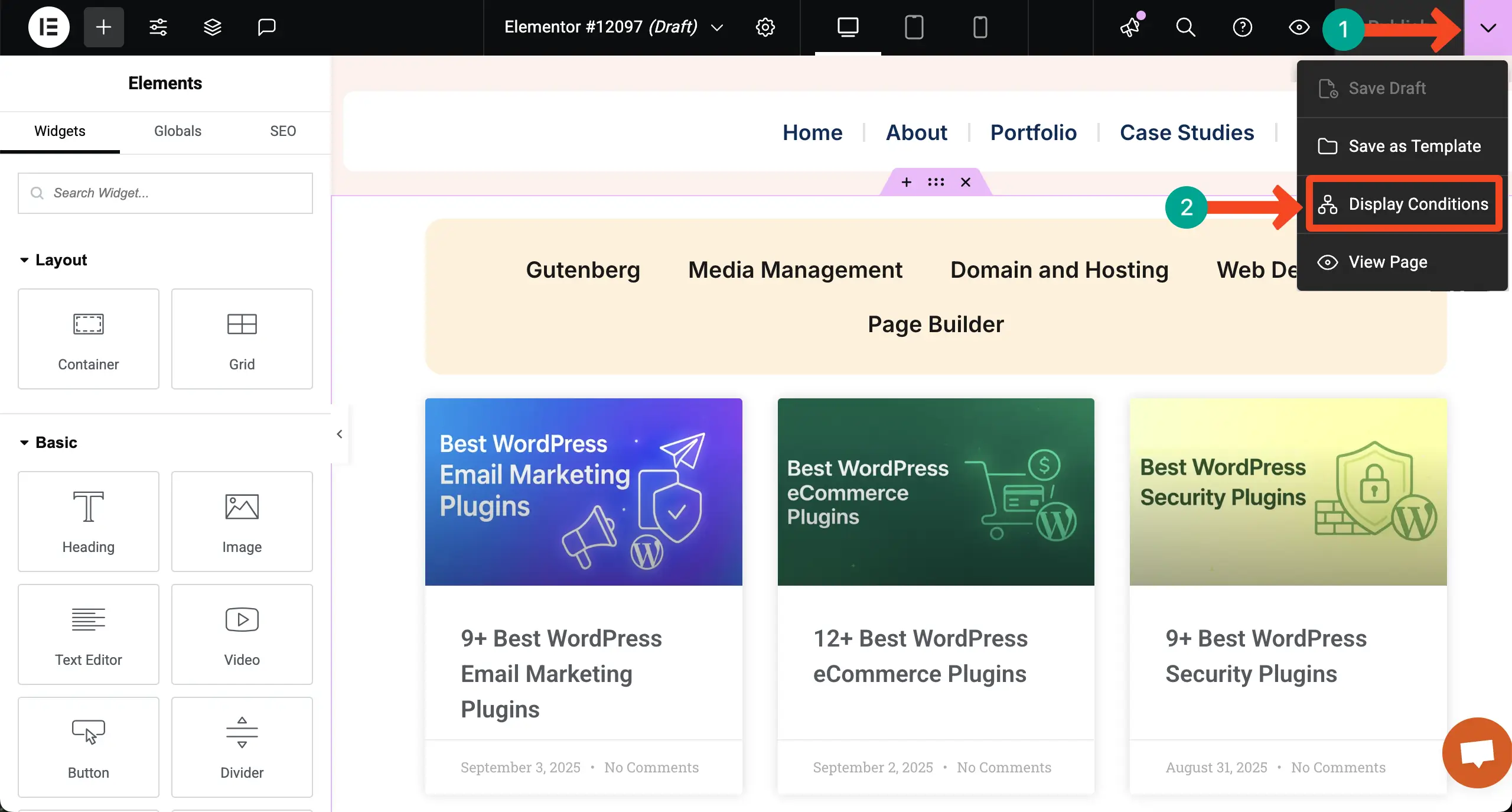
Pilih kategori sebagai kondisi hasil pencarian.
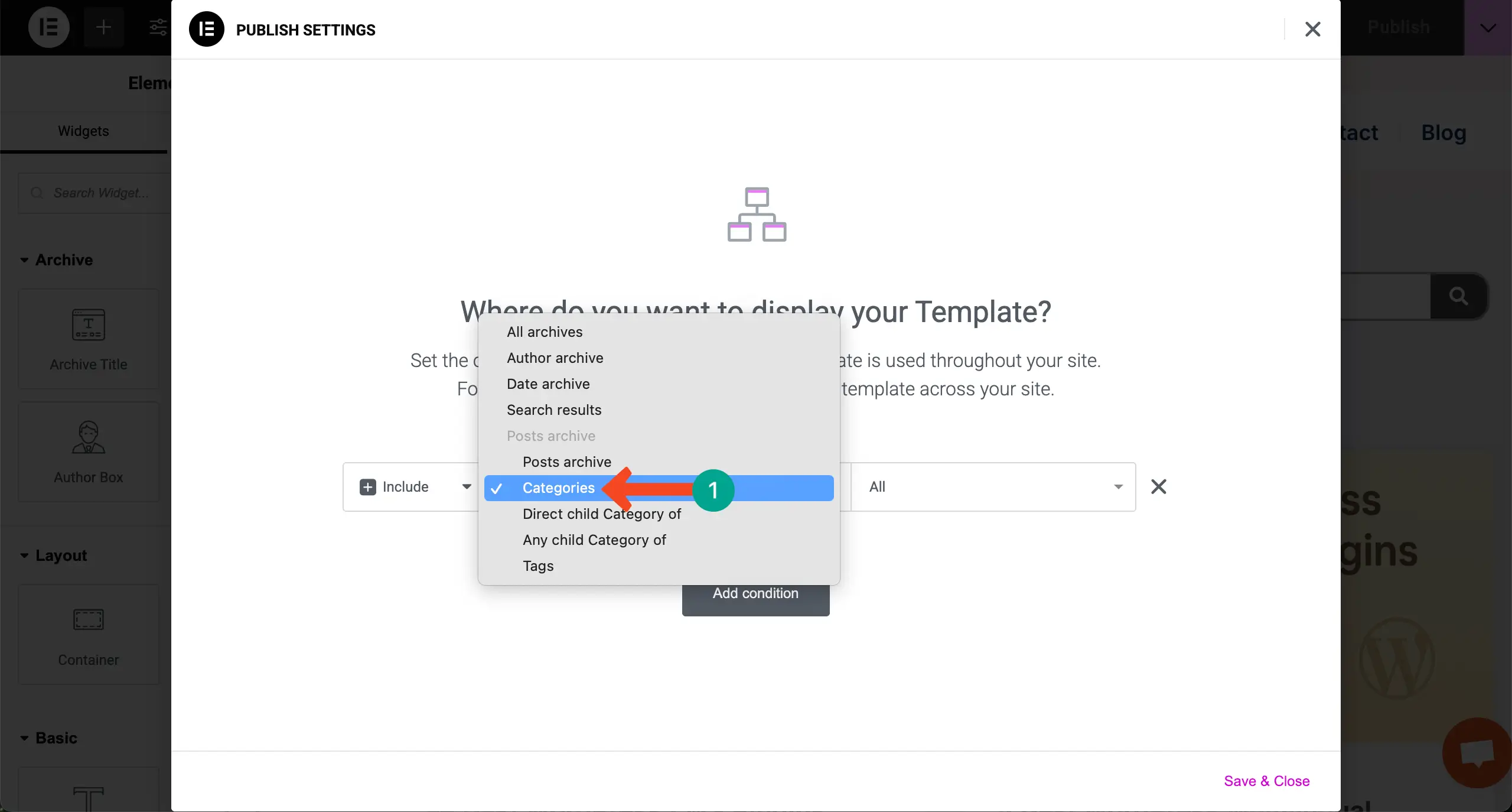
Simpan kondisinya.
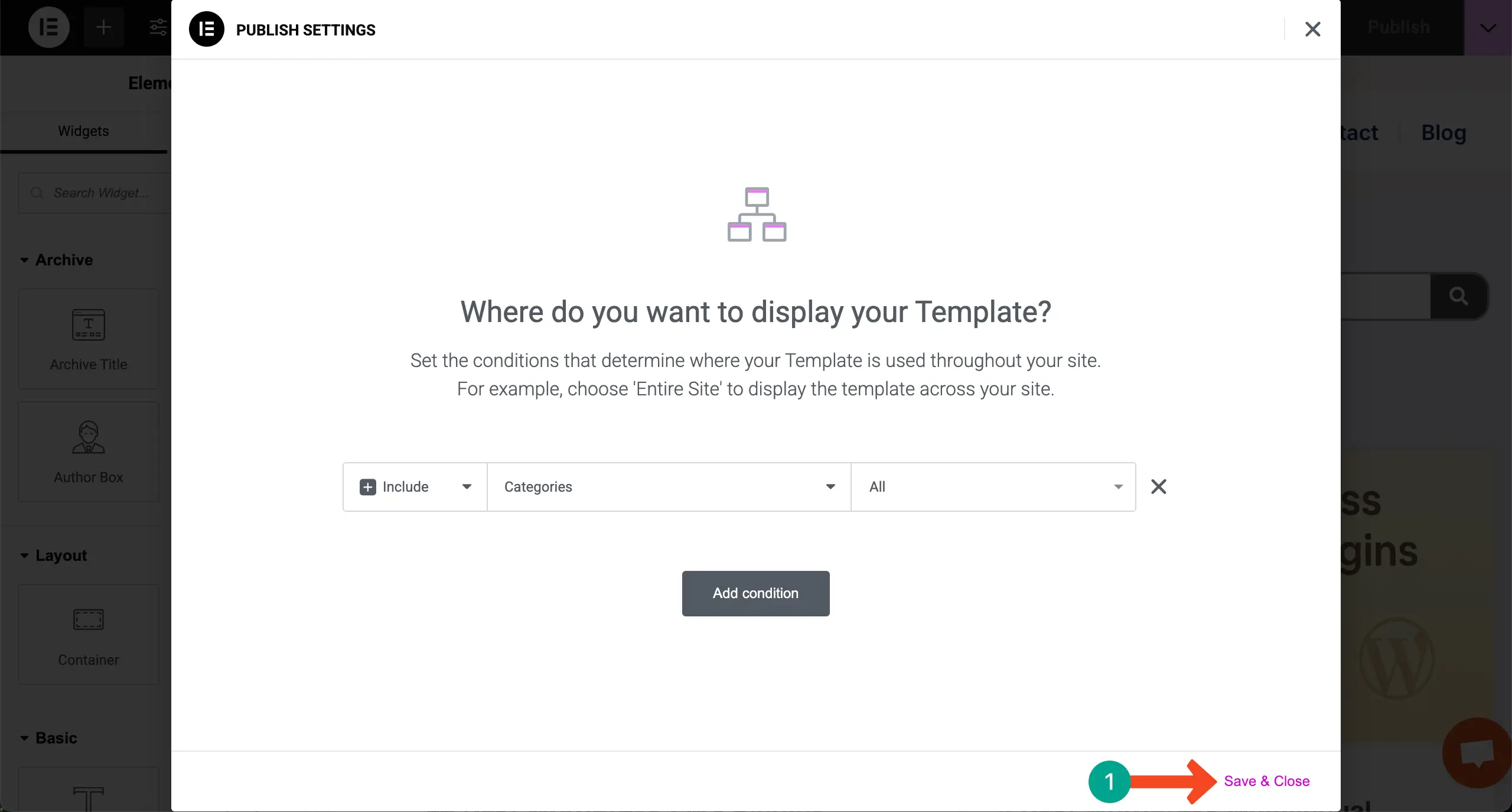
Langkah 09: Pratinjau Posting berdasarkan kategori
Datanglah ke halaman pratinjau. Klik pada item menu kategori satu per satu. Anda akan melihat posting berubah.
Dengan demikian, Anda dapat membuat dan menampilkan posting blog berdasarkan kategori di WordPress menggunakan plugin Elementor.
Metode Dua: Menggunakan Daftar Taksonomi
Elementor memiliki widget daftar taksonomi, yang dengannya Anda dapat menambahkan kategori di atas arsip posting Anda, dan membiarkan pengguna menjelajahi posting berdasarkan kategori. Periksa proses di bawah ini.
Langkah 01: Buka halaman arsip dari pembangun tema
Semoga Anda sudah mengetahui prosesnya, seperti yang telah kami tunjukkan beberapa waktu yang lalu. Masuk ke dasbor WordPress Anda. Kemudian, arahkan ke templat> pembangun tema .
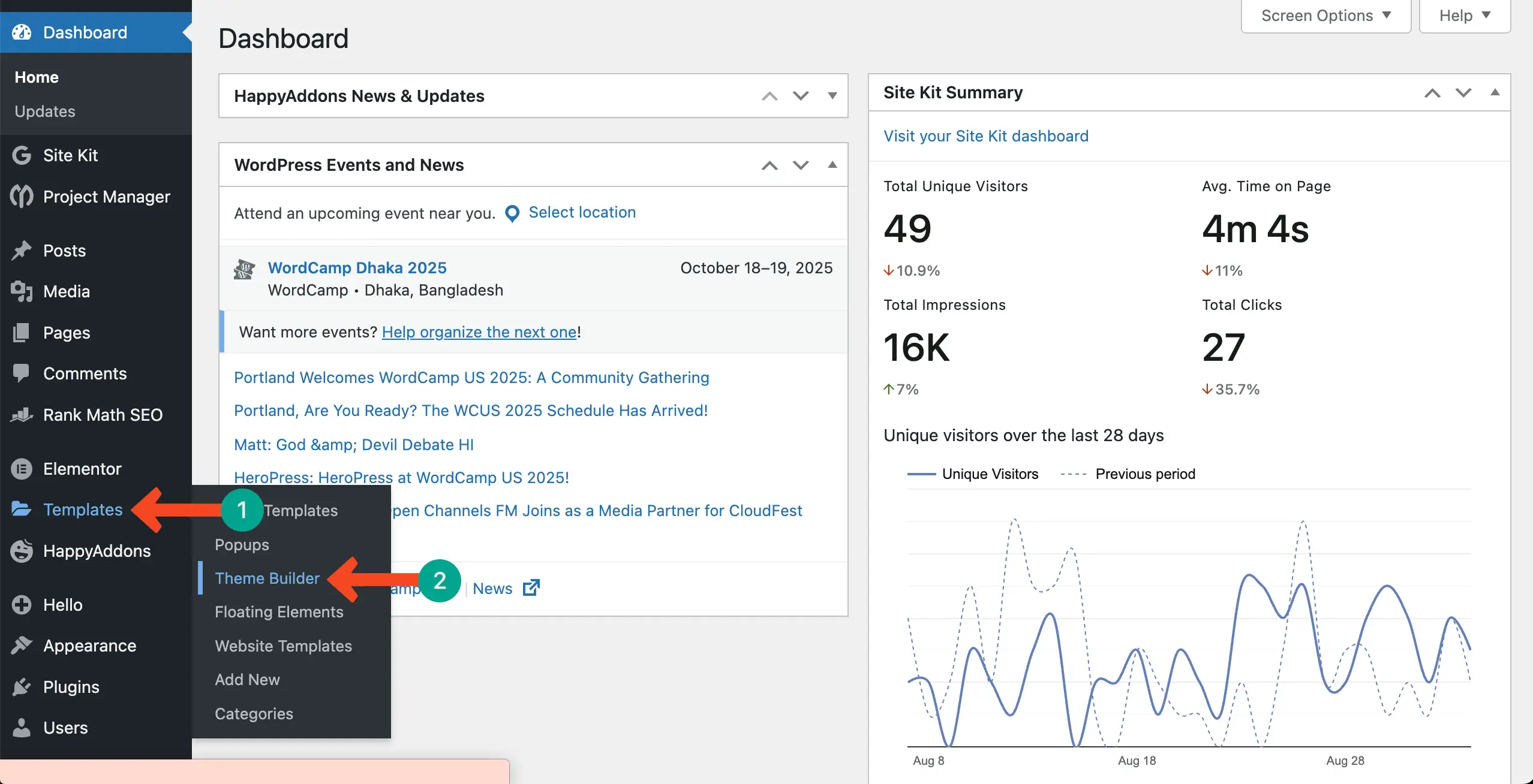
Buka opsi arsip dan buka halaman dengan mengklik tombol + Tambah baru .

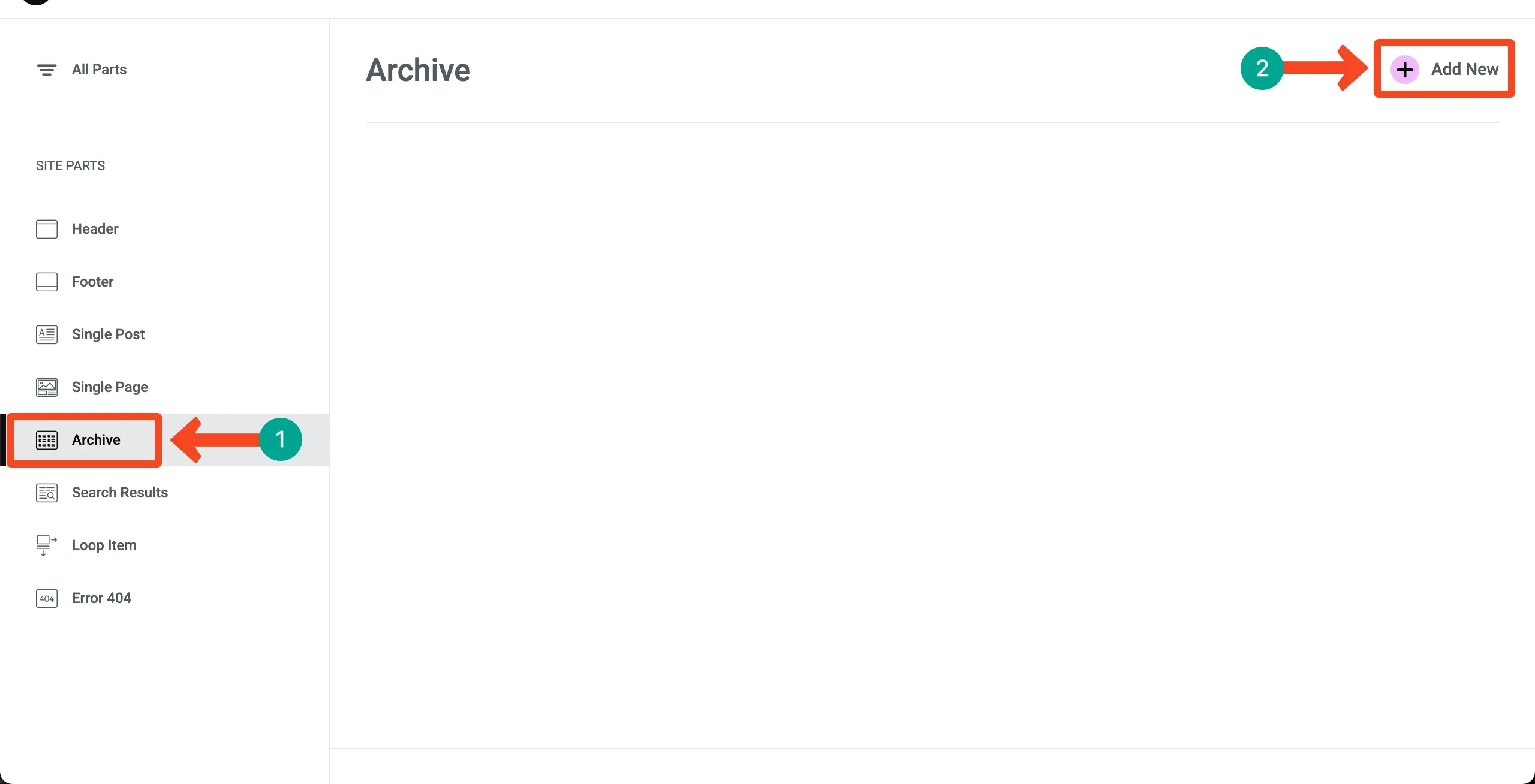
Langkah 02: Seret dan jatuhkan widget Posting Arsip
Temukan widget Posting Arsip . Seret dan jatuhkan di kanvas elemen Anda.
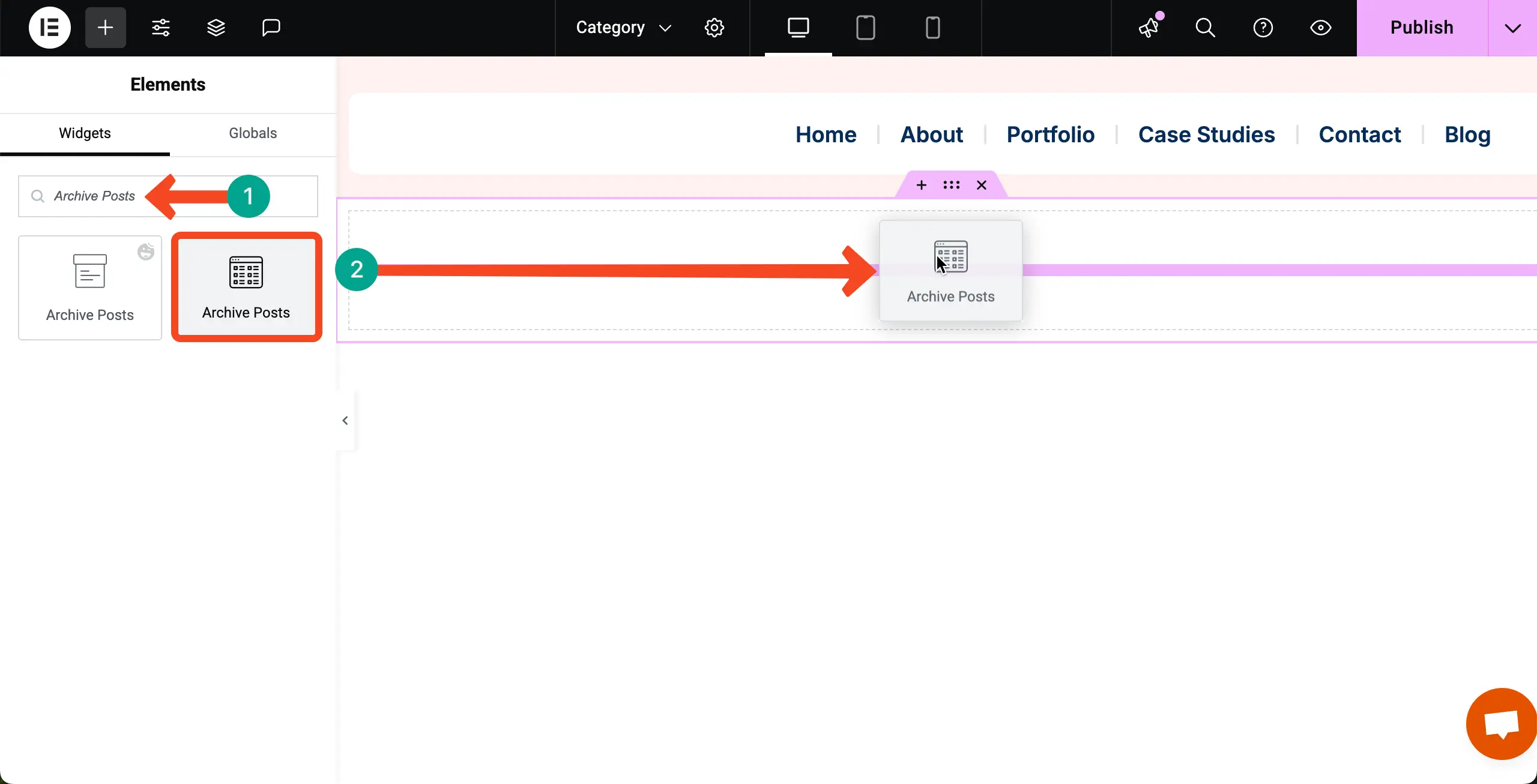
Anda akan melihat bahwa semua posting Anda telah ditampilkan di kanvas.
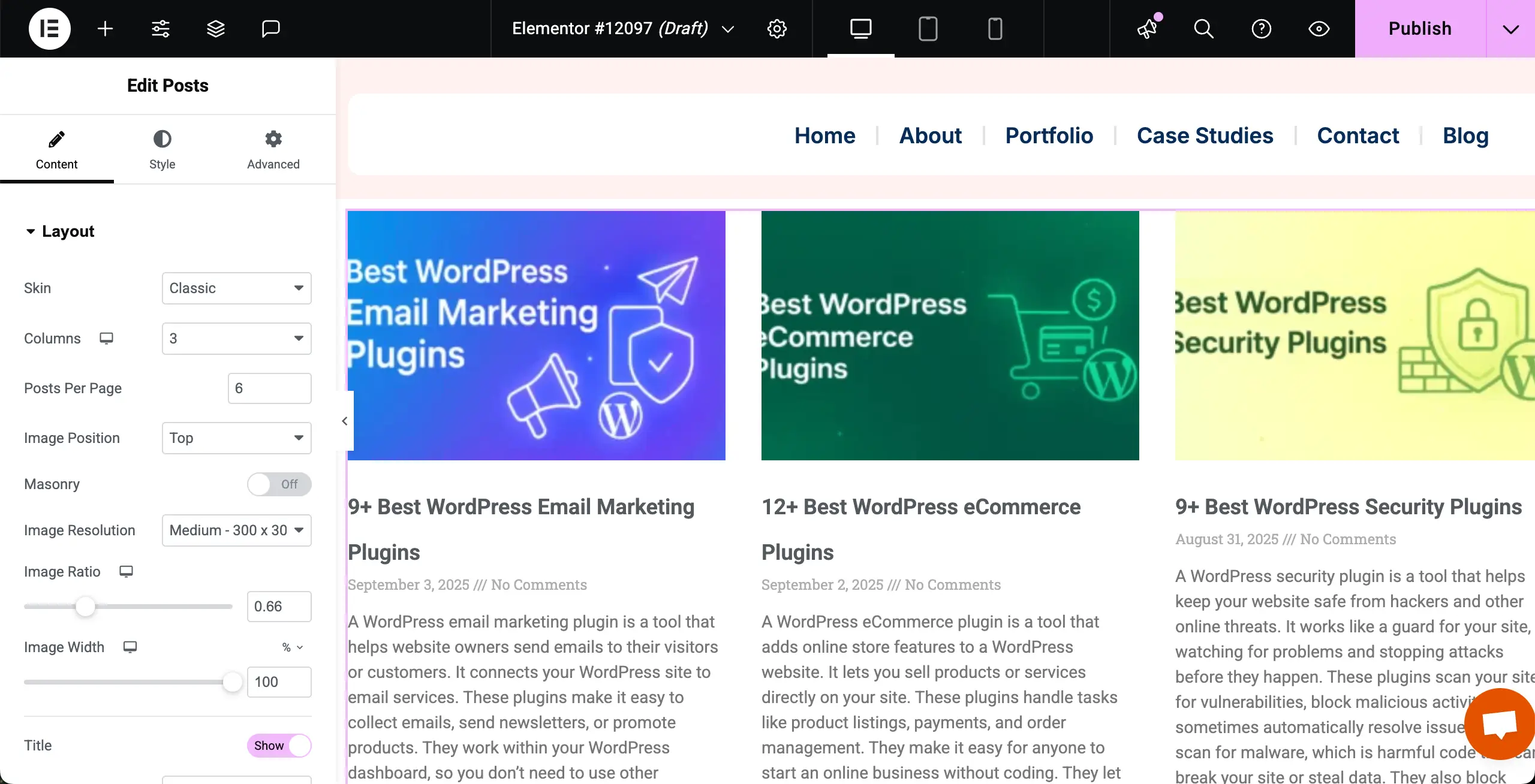
Sekarang, gaya widget posting arsip sedemikian rupa sehingga terlihat bagus untuk Anda. Kami telah membuat bagian pos arsip dua kolom.
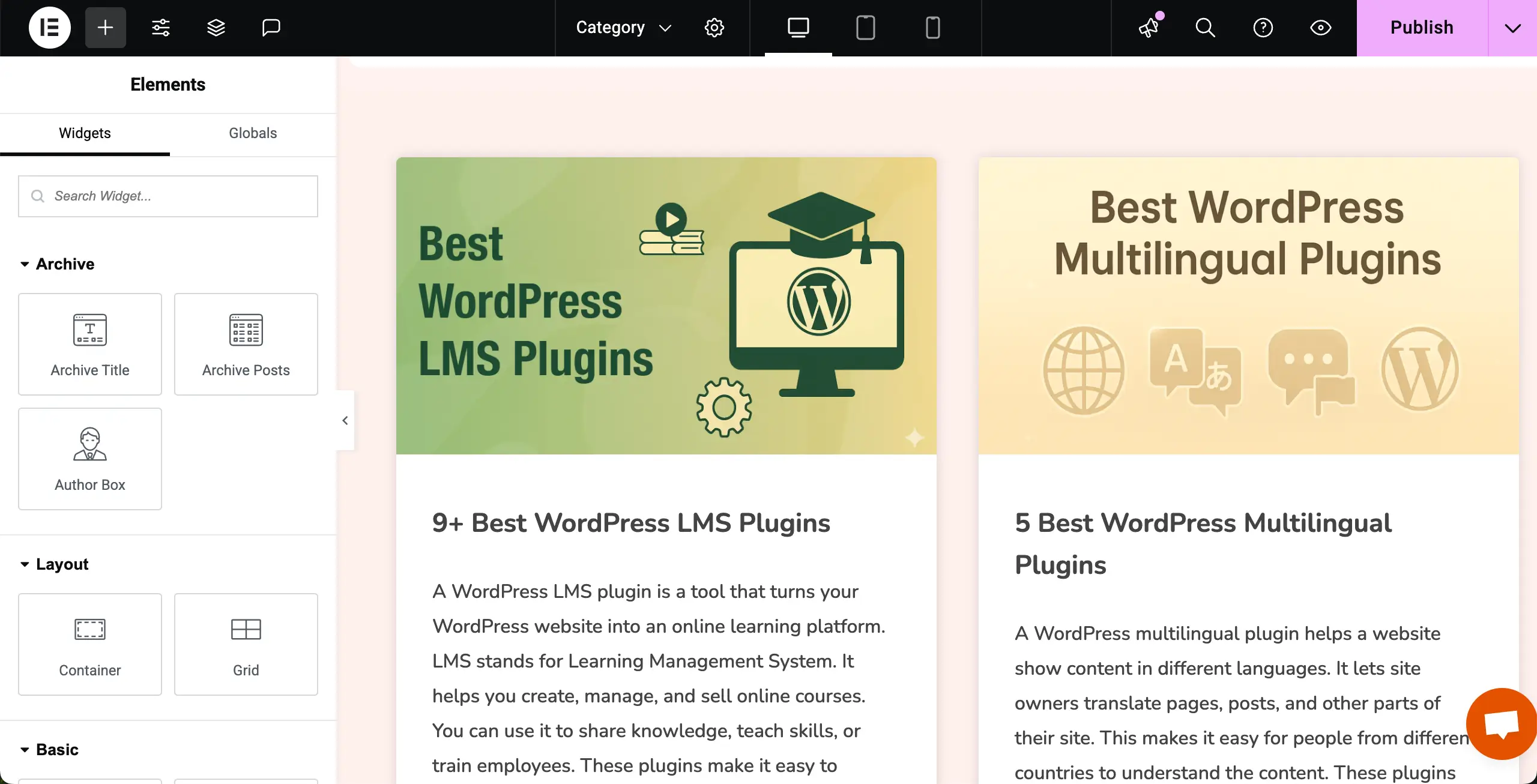
Langkah 03: Tambahkan widget daftar taksonomi
Sebelum menempatkan widget daftar taksonomi, letakkan wadah di atas pos arsip. Karena wadah akan memudahkan untuk mengelola dan menggerakkan widget daftar taksonomi.
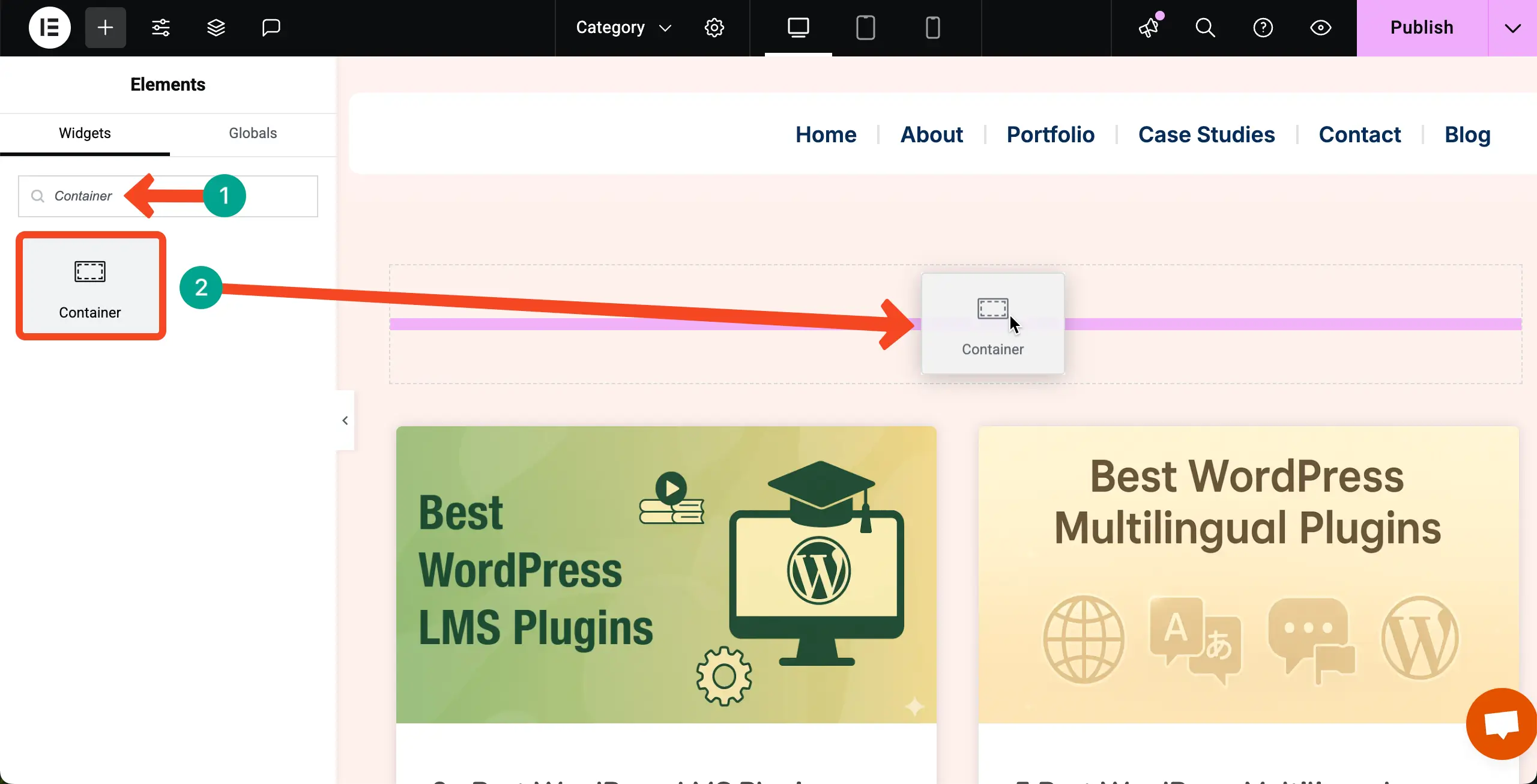
Setelah wadah ditambahkan, temukan widget daftar taksonomi dan letakkan di atas wadah.

Setelah widget daftar taksonomi ditambahkan, Anda akan melihat bagian seperti ini. Sekarang, Anda harus menambahkan kategori.
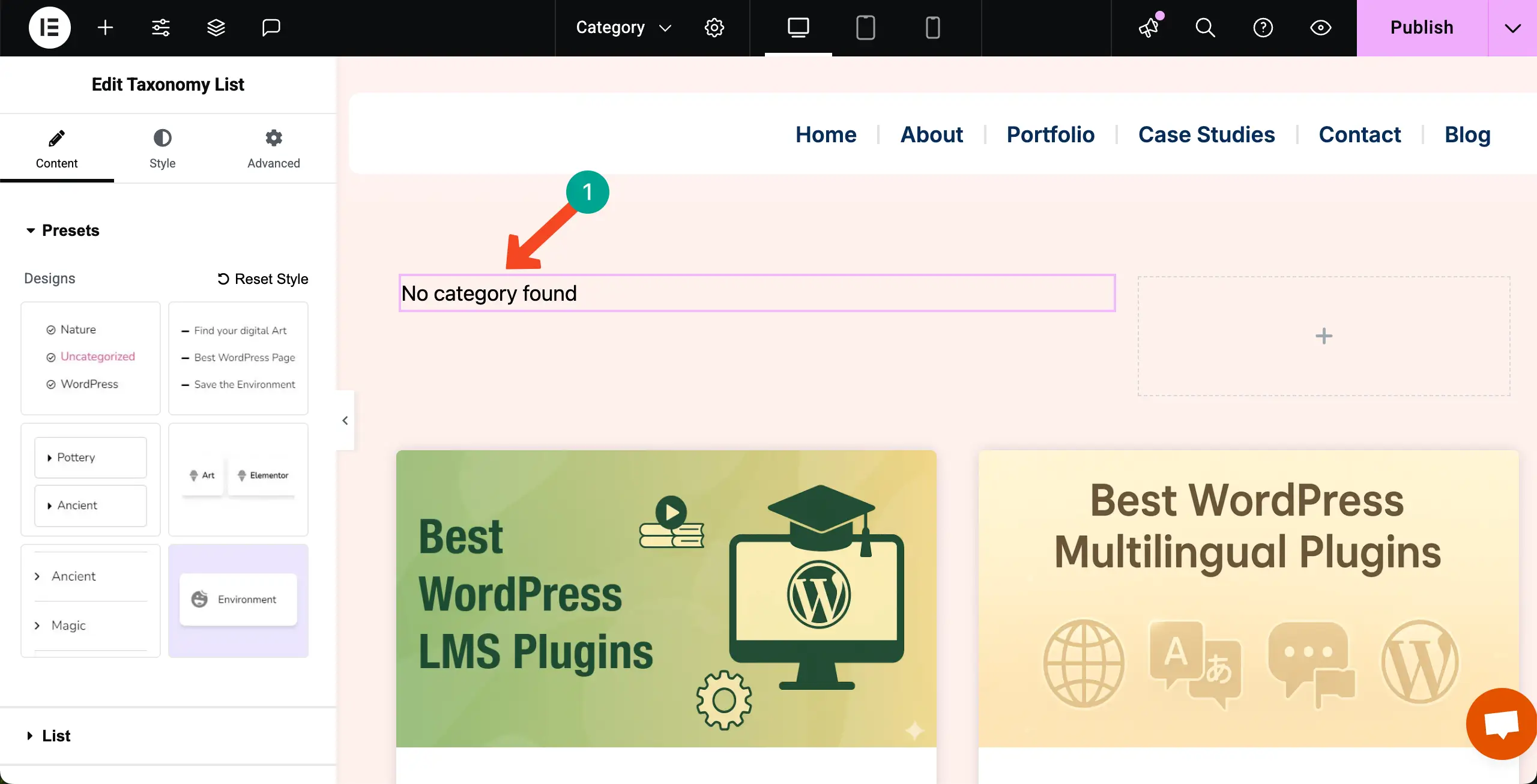
Langkah 04: Tambahkan kategori
Menambahkan kategori sangat sederhana. Arahkan ke tab Konten> Daftar . Di sebelah opsi sumber, Anda akan mendapatkan daftar dropdown . Dari sana, pilih kategori .
Setelah itu, klik item Tambah + . Ini akan membuka ruang bagi Anda untuk menambahkan kategori sebanyak yang Anda inginkan.
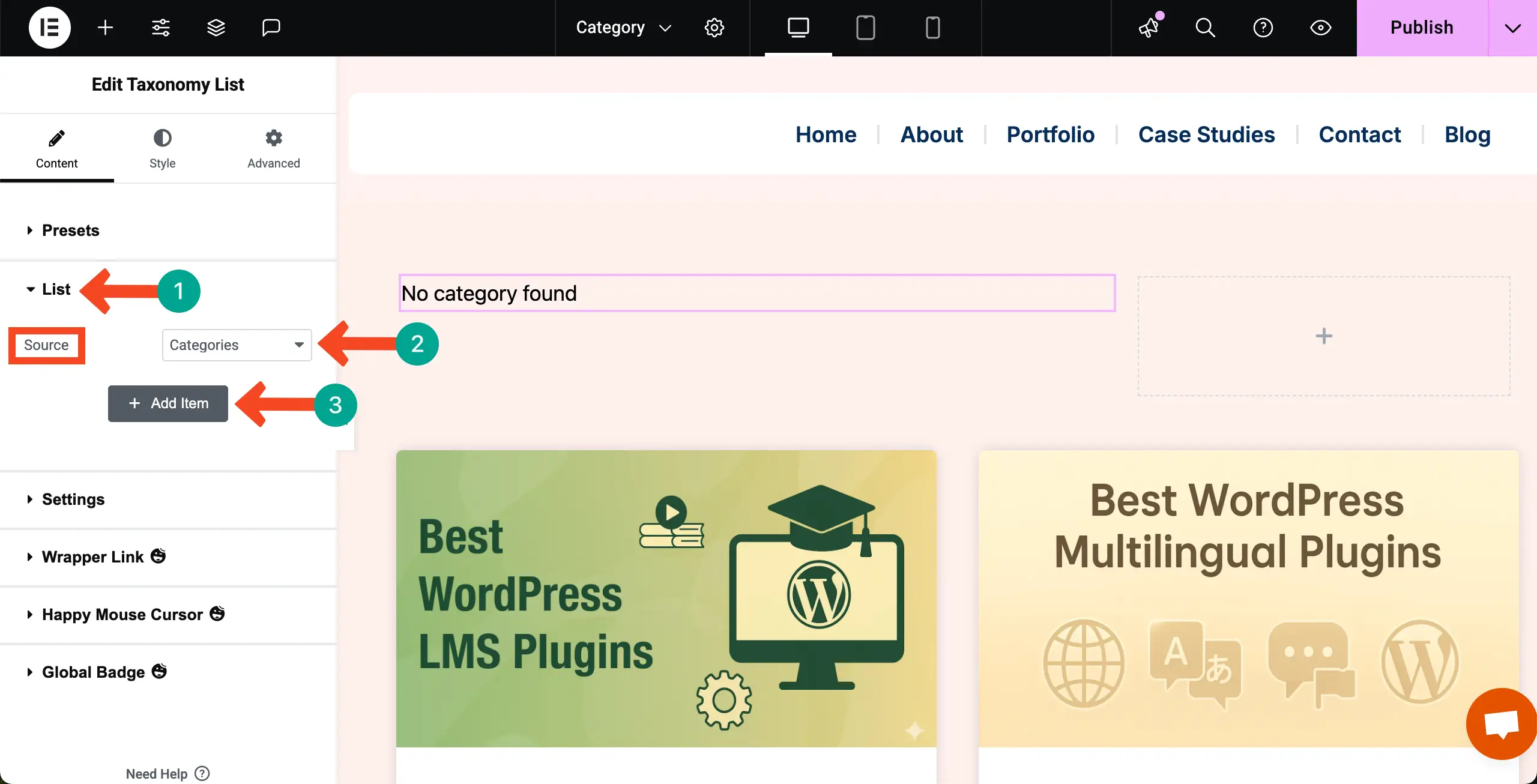
Tulis nama untuk kategori tersebut. Kemudian, dari kotak pencarian Kategori Pilih , ketik kategori yang Anda inginkan. Misalnya, kami telah mengetik Gutenberg untuk mendapatkan dan memilih kategori.
Catatan: Pastikan Anda telah menyimpan kategori di backend saat membuat posting blog. Jika tidak, Anda tidak akan mendapatkannya di kotak pencarian Kategori Pilih.
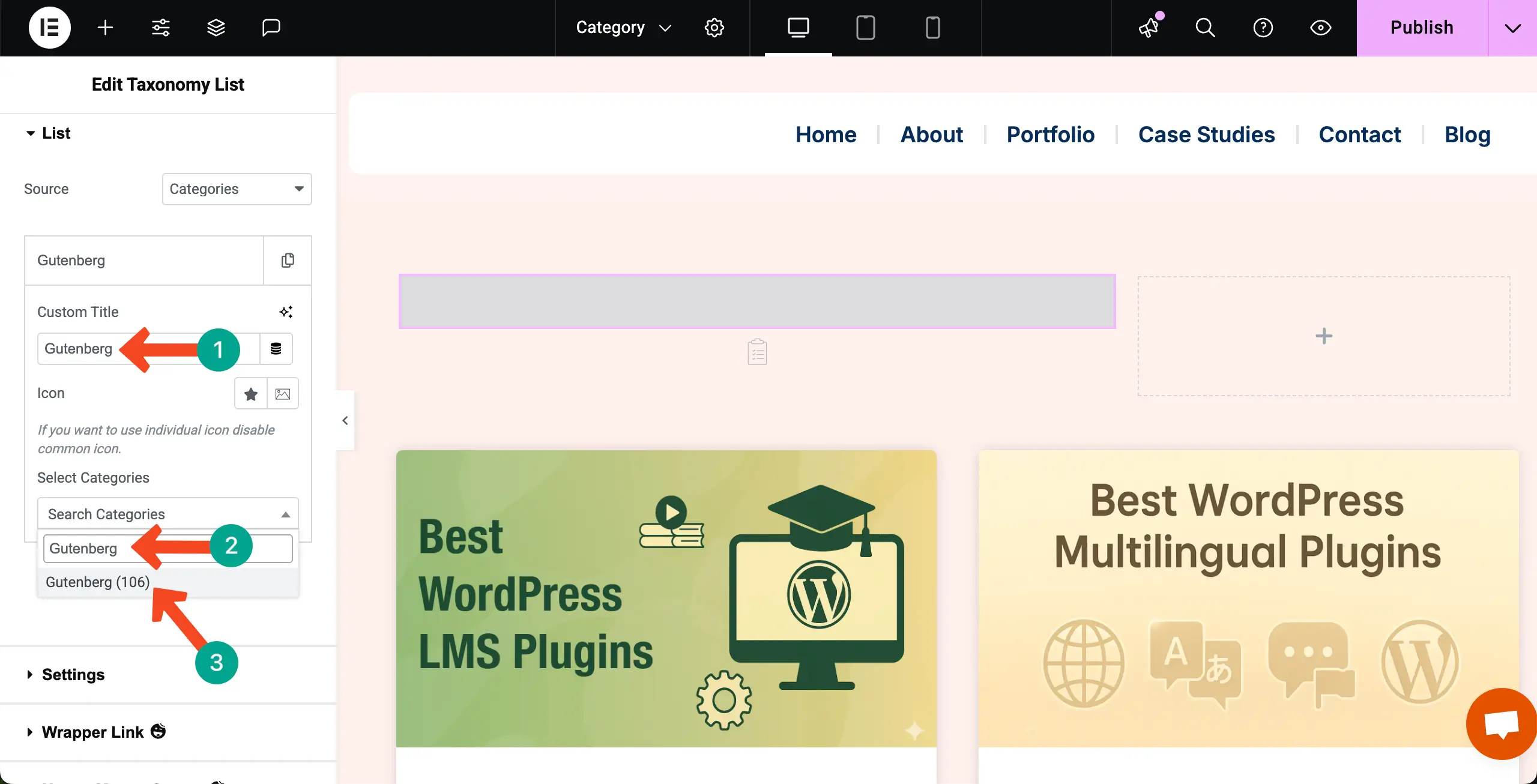
Anda dapat menambahkan kategori sebanyak yang Anda inginkan. Lihat bahwa kami telah menambahkan empat kategori tetapi tidak terlihat bagus. Anda harus menata gaya sesuai dengan daya tarik halaman Anda.
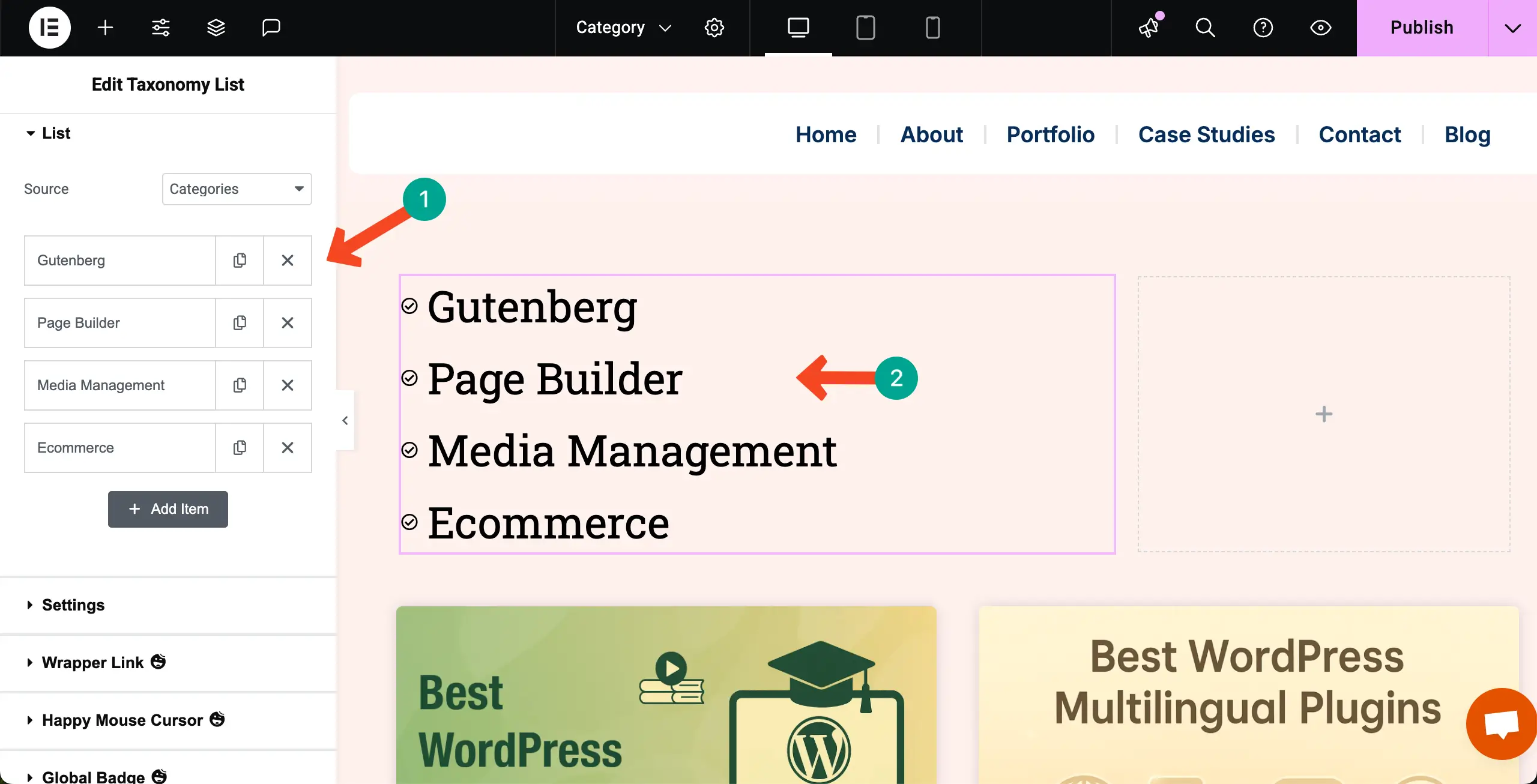
Langkah 05: Gaya kategori
Untuk menghemat waktu, Anda dapat memilih preset untuk stylization.
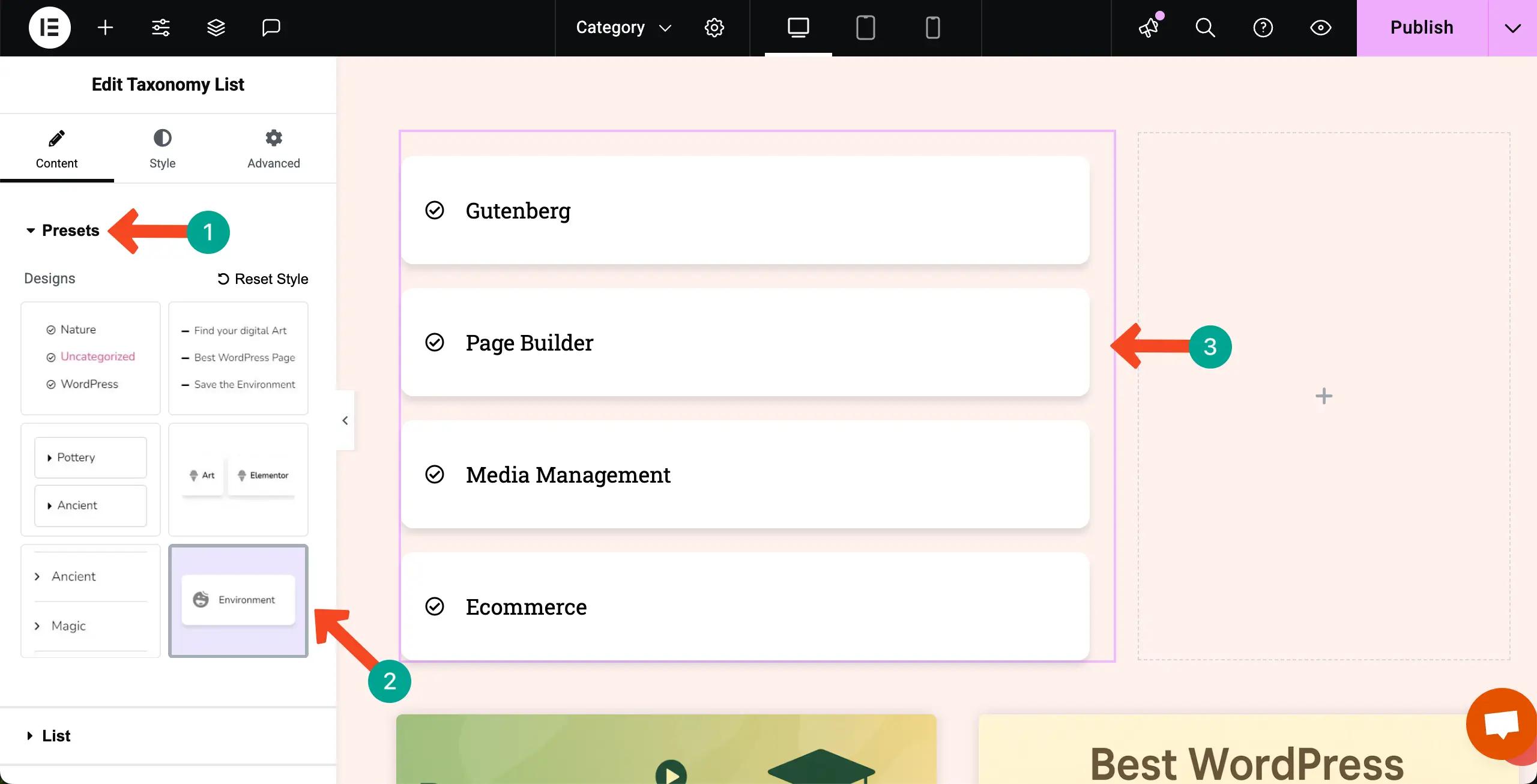
Anda dapat lebih stylize dari tab Gaya dan membuatnya terlihat mirip dengan yang Anda lihat pada gambar di bawah ini.
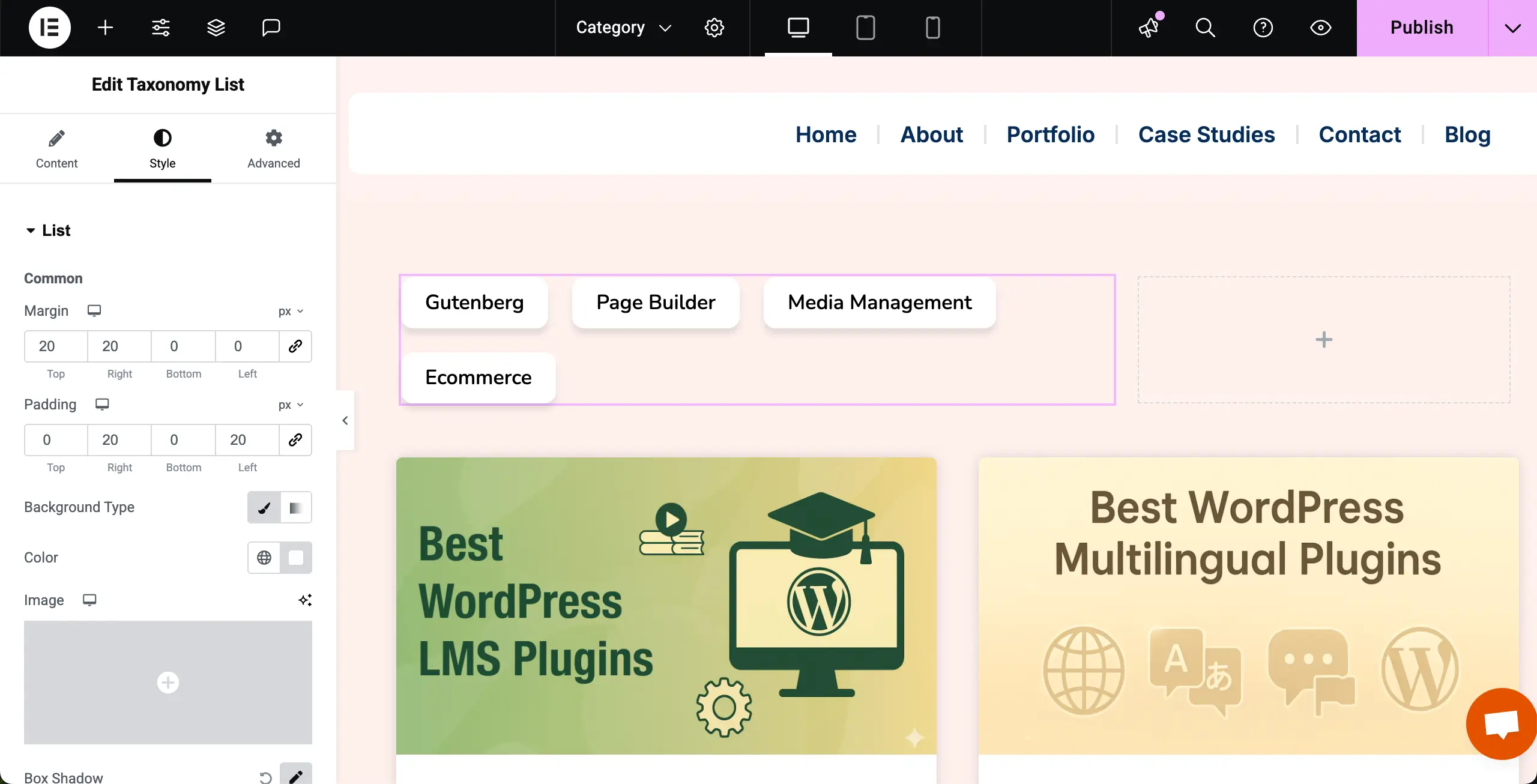
Langkah 06: Tetapkan Ketentuan dan Publikasikan Halaman
Bila perlu stylizations selesai, buka opsi Kondisi Tampilan .
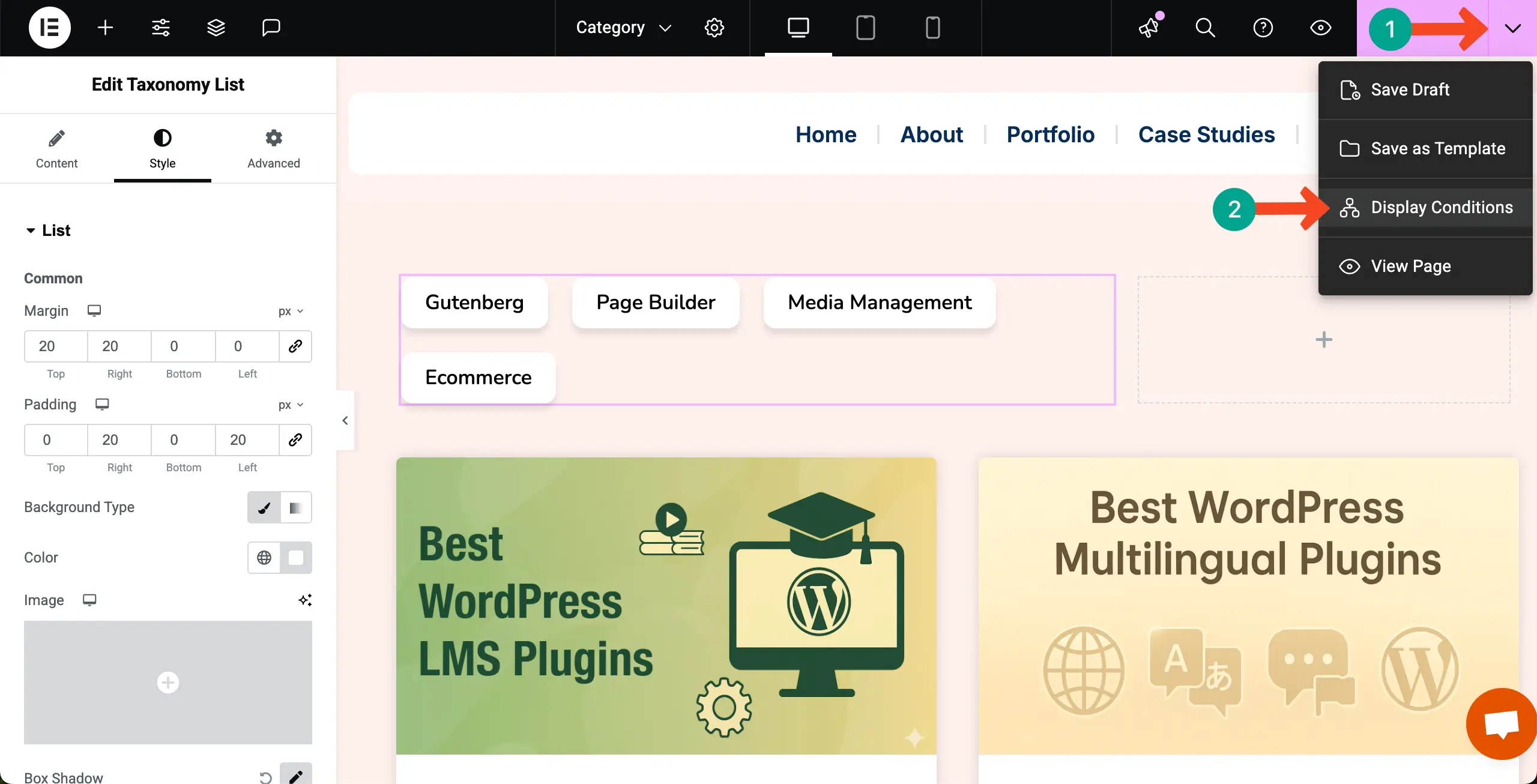
Pilih kategori untuk kondisi ini.
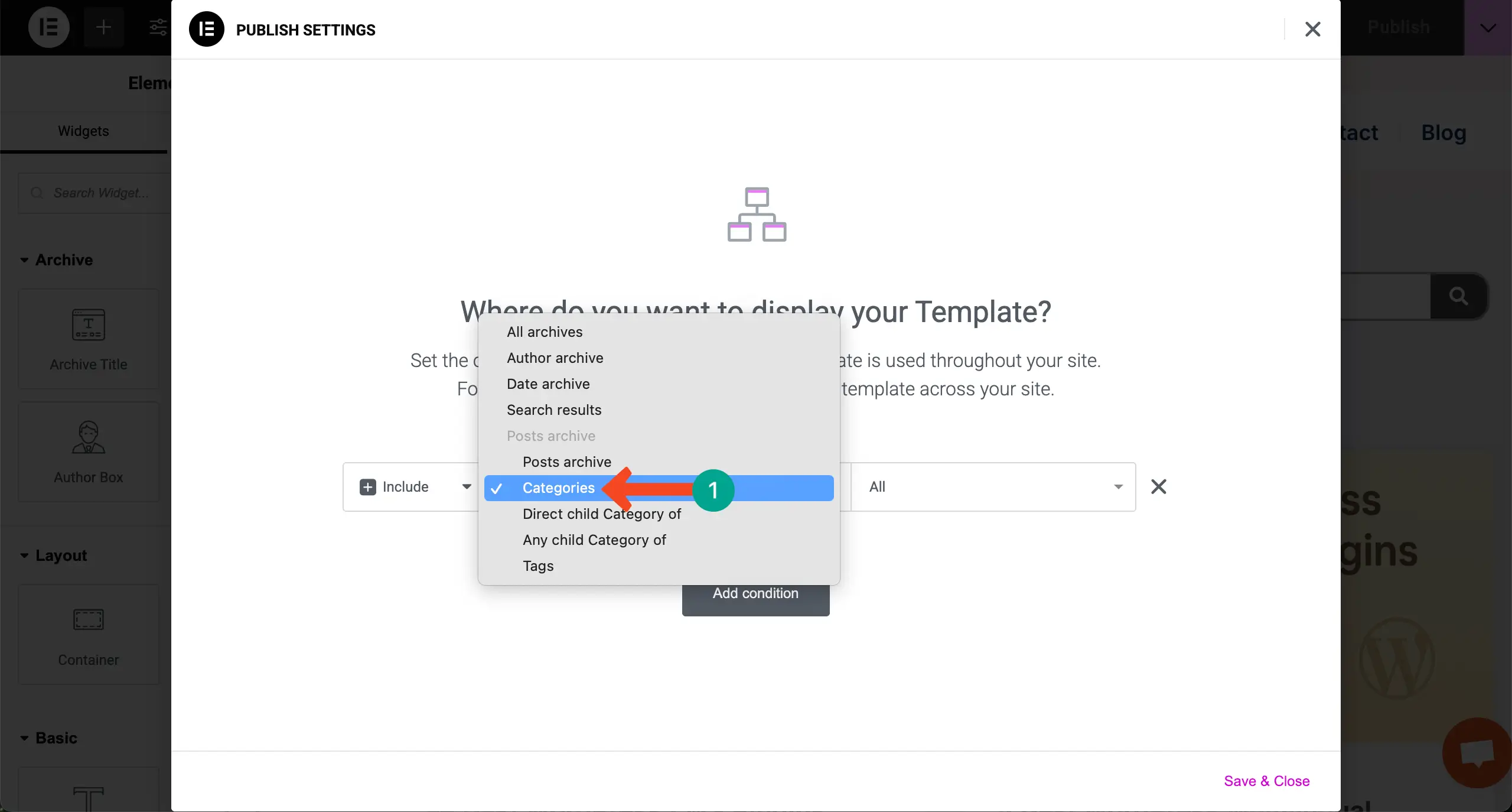
Simpan kondisinya.
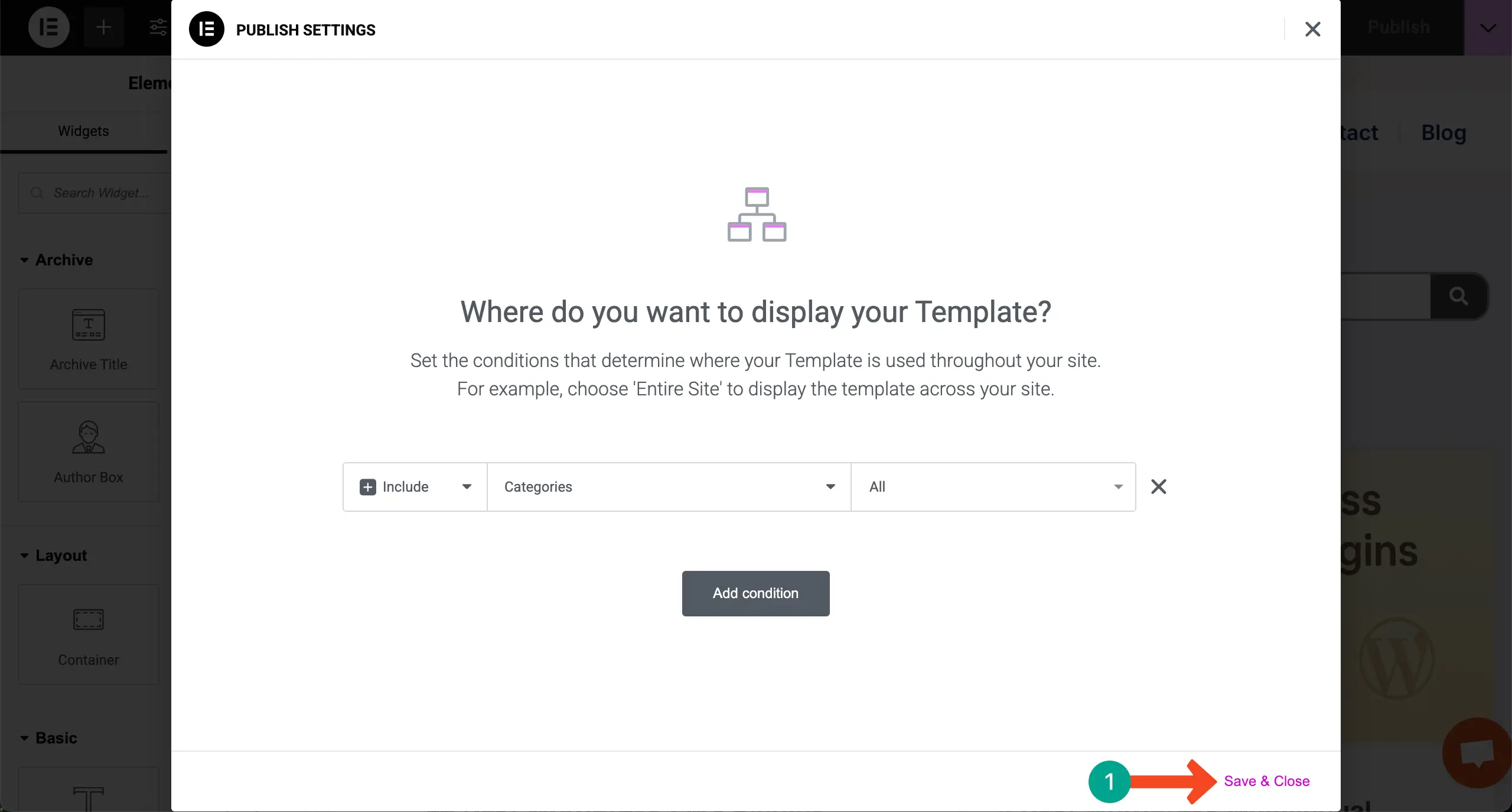
Langkah 07: Pratinjau Fungsi Kategori
Datanglah ke halaman pratinjau. Klik pada kategori satu per satu. Anda akan melihat posting berubah sesuai dengan kategori.
Dengan demikian, Anda dapat menampilkan posting Anda di halaman arsip berdasarkan kategori menggunakan widget daftar taksonomi.
Bonus: Coba HappyAddons untuk menggunakan pembangun tema secara gratis
HappyAddons adalah plugin yang kuat untuk Elementor yang dilengkapi dengan 130+ widget dan 24+ fitur untuk membawa desain situs web Anda ke tingkat berikutnya. Ini menawarkan alat desain kreatif, fungsionalitas canggih, dan banyak opsi kustomisasi yang melampaui apa yang Anda dapatkan dengan Elementor saja.
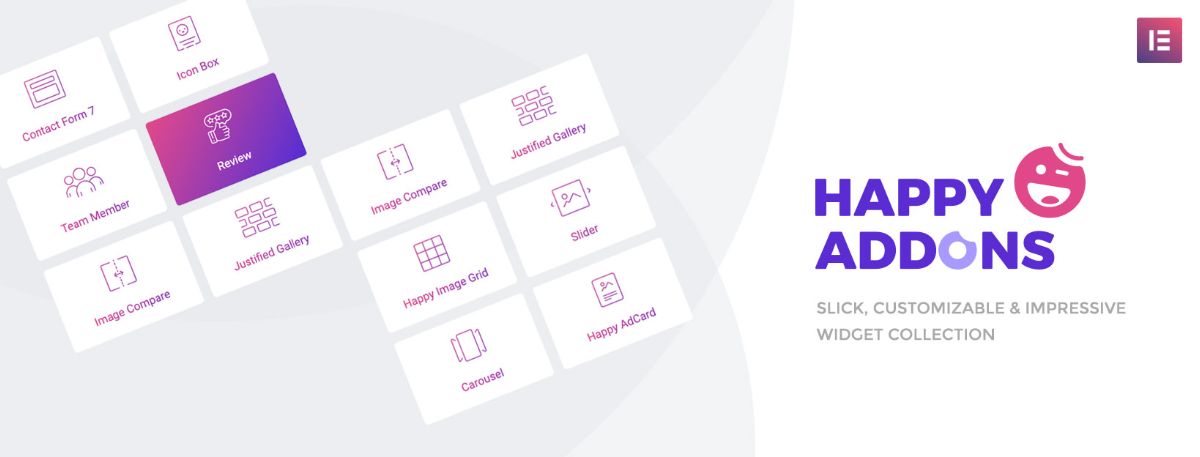
Versi gratis dan premium tersedia. Bahkan versi gratis dimuat dengan alat yang berguna yang membuat desain web lebih cepat dan lebih mudah.
# HappyAddons Tema Pembuat Tema (Gratis)
Salah satu fitur yang menonjol di HappyAddons adalah pembangun tema , yang benar -benar bebas digunakan. Dengan ini, Anda dapat merancang templat khusus untuk situs WordPress Anda, termasuk header, footer, posting tunggal, dan halaman arsip. Ini berarti Anda tidak terbatas pada desain default tema Anda.
Ketika datang ke arsip blog, Anda dapat menambahkan grid blog, daftar posting, atau widget arsip, dan bahkan menempatkan taksonomi atau menu kategori di atas. Ini membantu Anda menampilkan posting blog berdasarkan kategori dengan cara yang penuh gaya dan ramah pengguna. Jadi, menampilkan posting blog berdasarkan kategori di halaman arsip menjadi gratis dengan plugin HappyAddons.
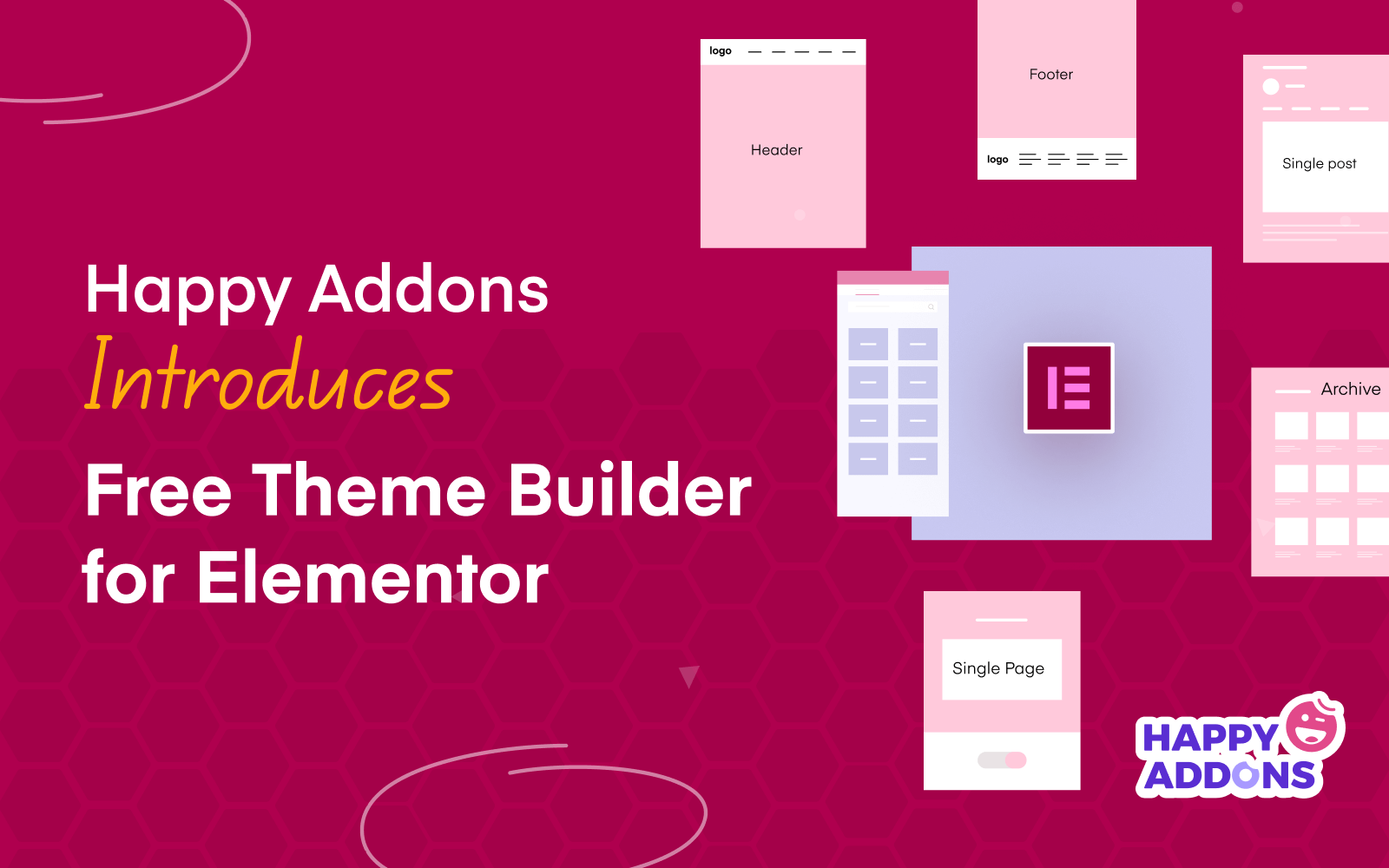
Periksa cara membuat templat posting blog dengan HappyAddons.
# Solusi Penghematan Biaya
Menggunakan pembangun tema HappyAddons juga merupakan solusi penghematan biaya. Biasanya, Elementor hanya memungkinkan fitur pembangun tema untuk pengguna pro, yang membutuhkan lisensi premium. Tetapi dengan HappyAddons, Anda mendapatkan alternatif gratis.
Hal ini memungkinkan bagi pemula, blogger, atau pemilik usaha kecil untuk membuat halaman arsip berbasis kategori tanpa menghabiskan uang tambahan. Anda mendapatkan tingkat kustomisasi yang sama dengan biaya nol, yang menjadikan HappyAddons pilihan cerdas bagi pengguna yang sadar anggaran.
Di luar tata letak blog berbasis kategori, HappyAddons dapat melakukan lebih banyak lagi. Ini termasuk widget canggih seperti slider canggih, meja harga, korsel testimonial, korsel logo, dan banyak efek kreatif . Ini memungkinkan Anda untuk merancang situs web profesional yang terlihat modern dan menarik.
Fitur seperti kondisi tampilan, cross-domain-pasta, dan desain preset juga menghemat waktu dan upaya dalam proses desain.
Catatan Akhir!
Menampilkan posting blog berdasarkan kategori di WordPress adalah salah satu cara terbaik untuk mengatur konten Anda dan memandu pembaca dengan apa yang mereka inginkan. Apakah Anda menggunakan Elementor atau HappyAddons, membuat halaman arsip yang jelas dengan tata letak berbasis kategori membuat situs Anda lebih mudah dinavigasi. Ini juga meningkatkan pengalaman pengguna dan membuat pengunjung tetap terlibat lebih lama.
Saat menyiapkan halaman kategori Anda, cobalah untuk mengikuti beberapa praktik terbaik. Gunakan nama kategori yang jelas dan sederhana sehingga pembaca memahaminya secara sekilas. Hindari membuat terlalu banyak kategori. Jaga agar mereka tetap fokus dan bermakna. Tambahkan menu kategori atau opsi filter di bagian atas tata letak blog Anda untuk membantu pengguna menjelajahi posting dengan cepat.
Akhirnya, pastikan desain Anda responsif, sehingga pengunjung dapat menelusuri kategori dengan lancar di desktop dan perangkat seluler. Dengan mengikuti tips ini, Anda dapat membuat blog Anda lebih ramah pengguna, terstruktur, dan menarik secara visual.
